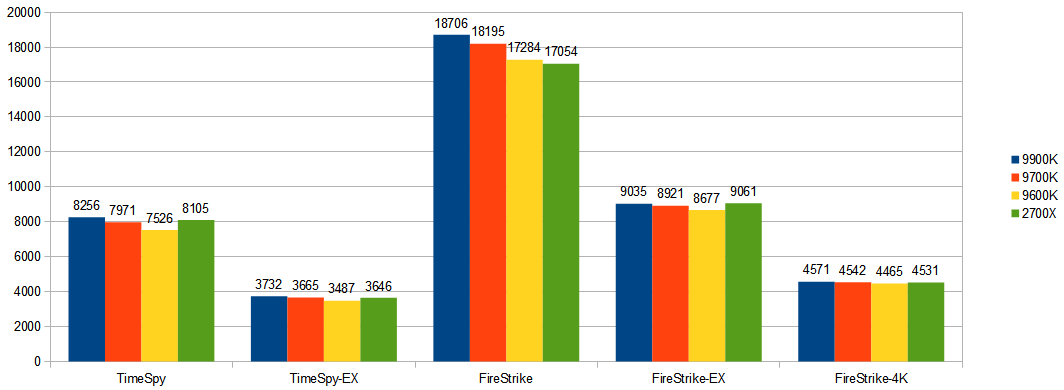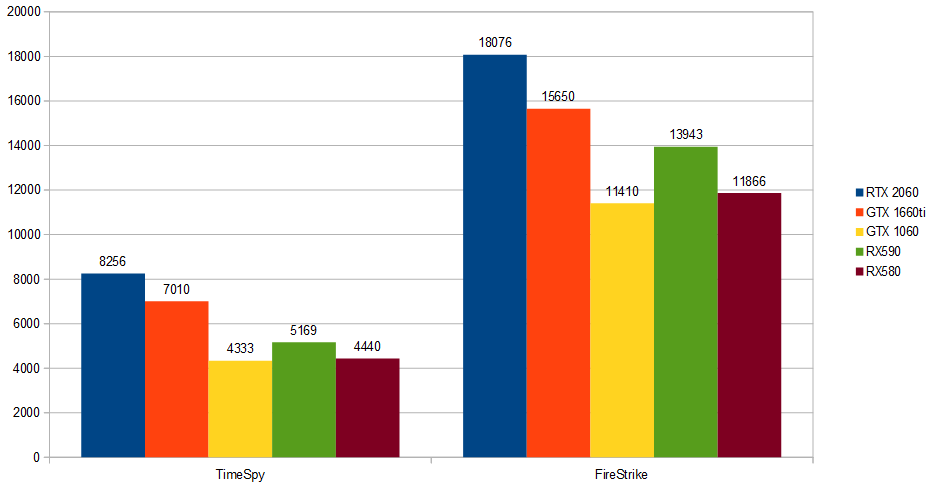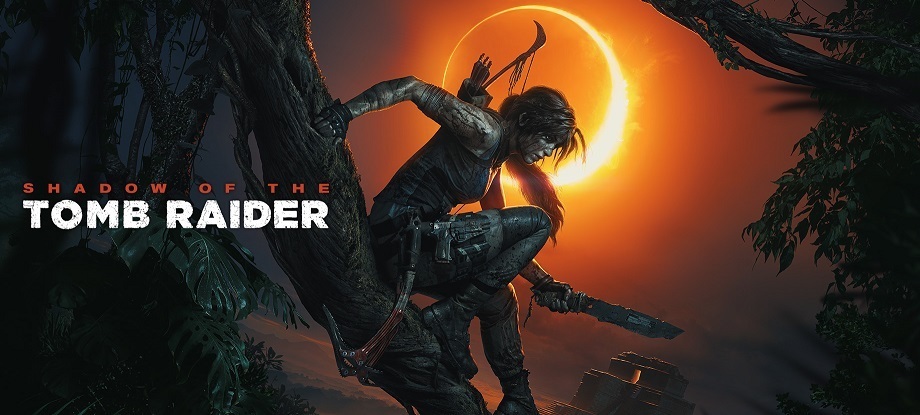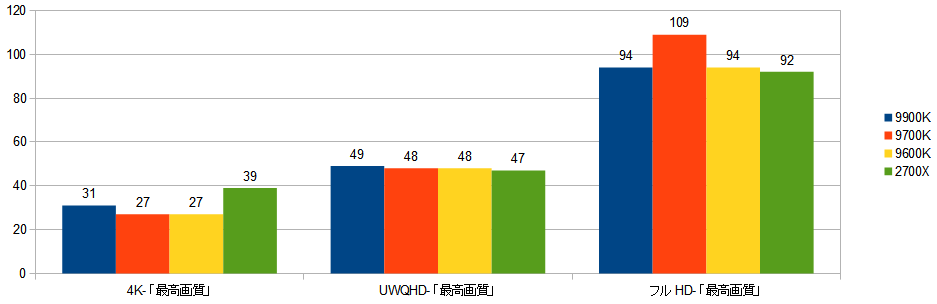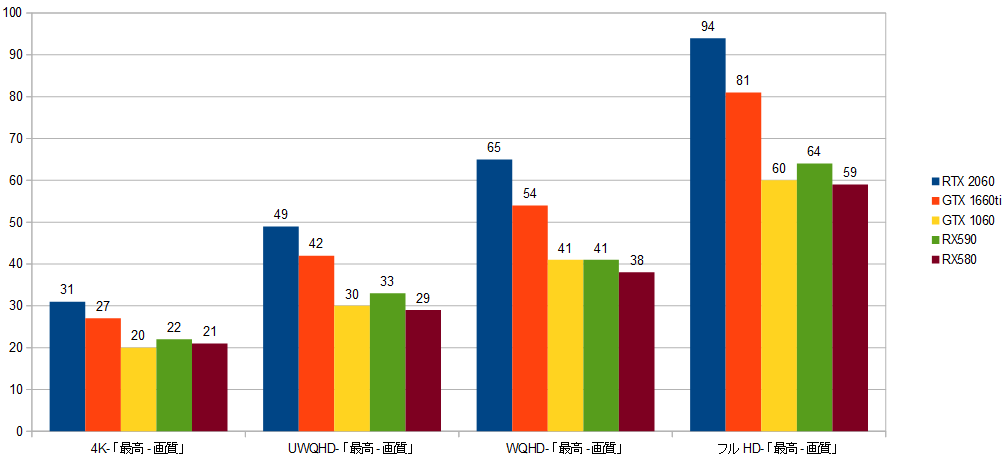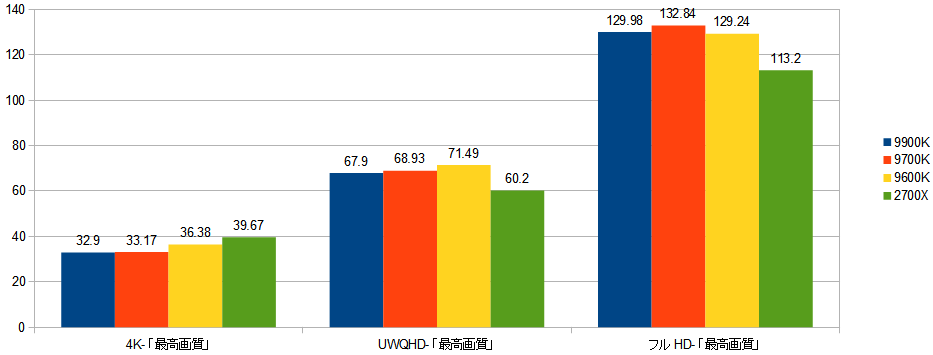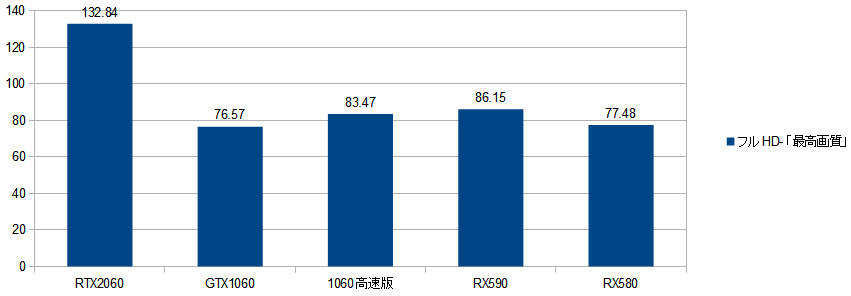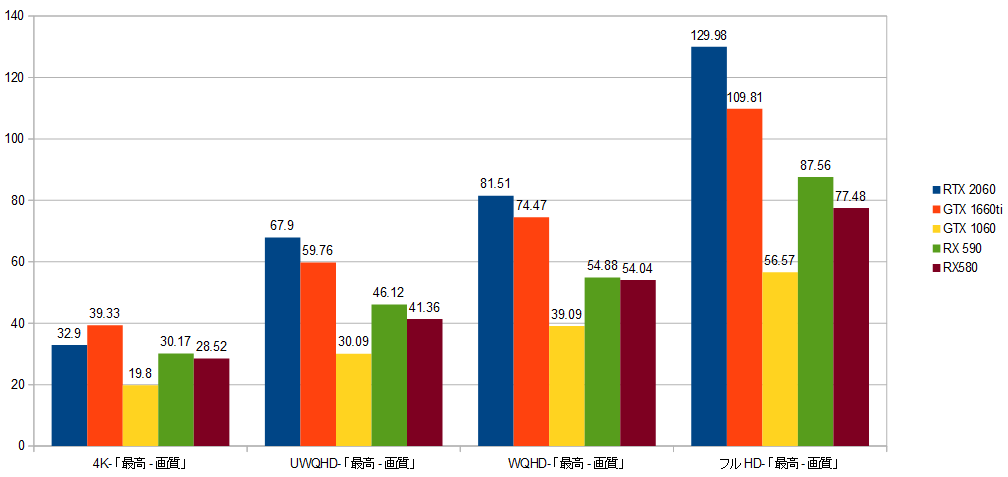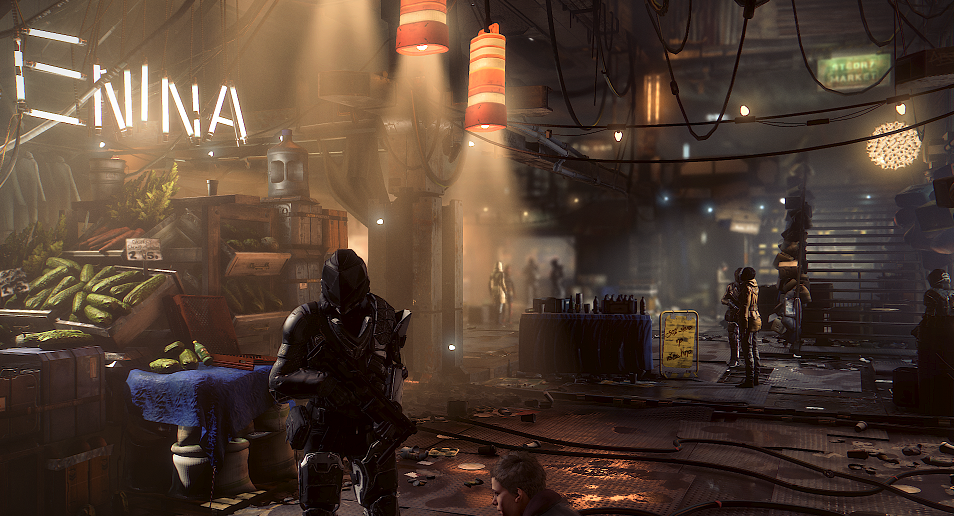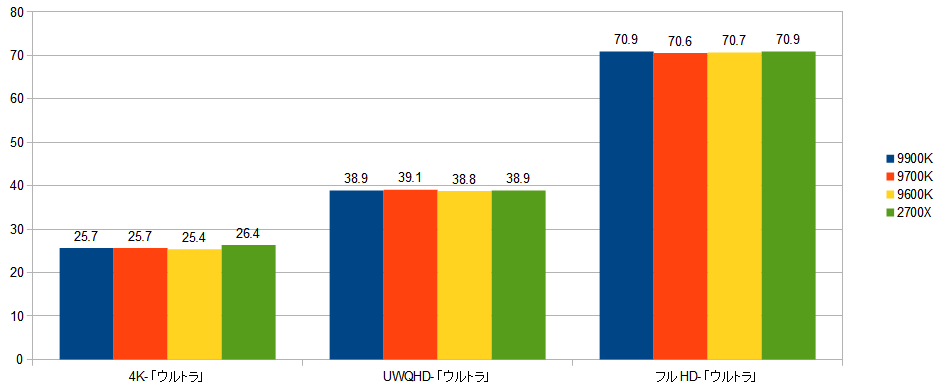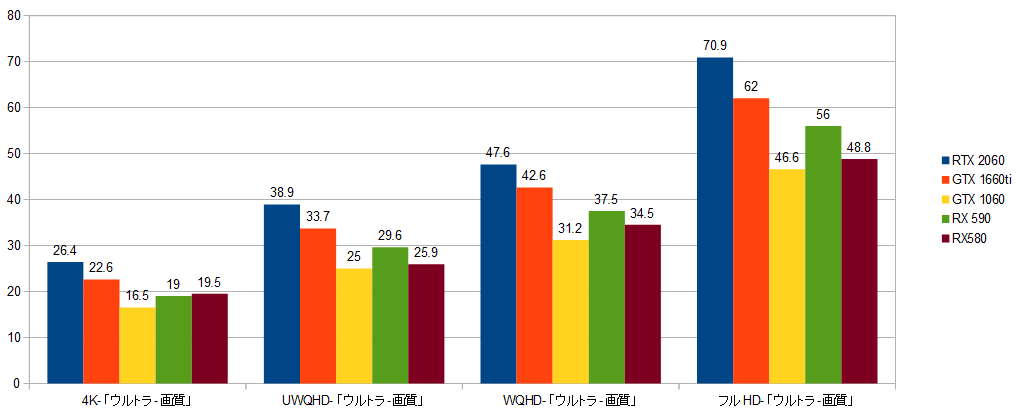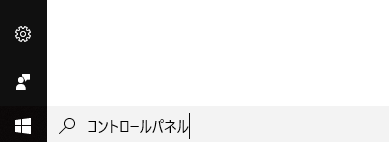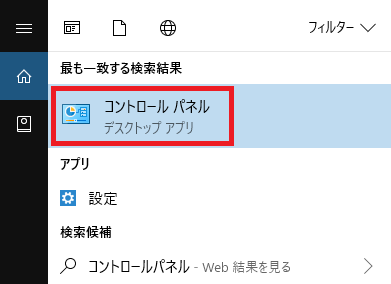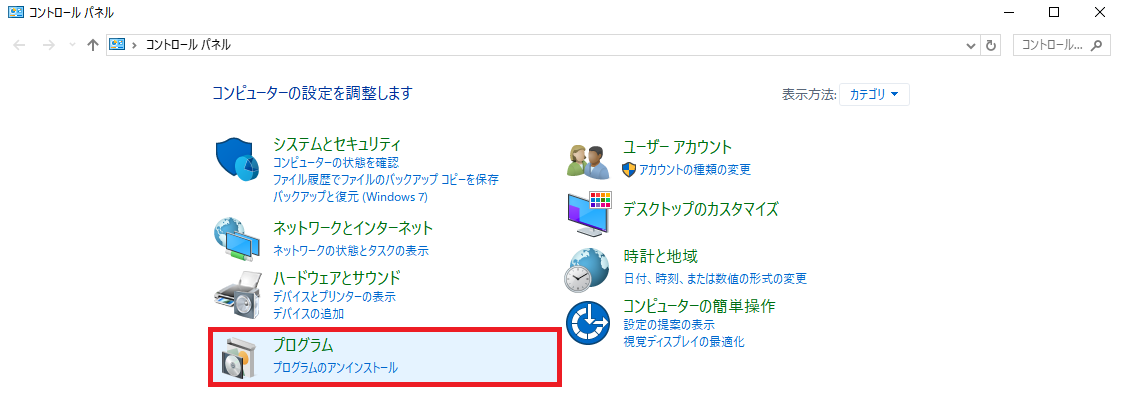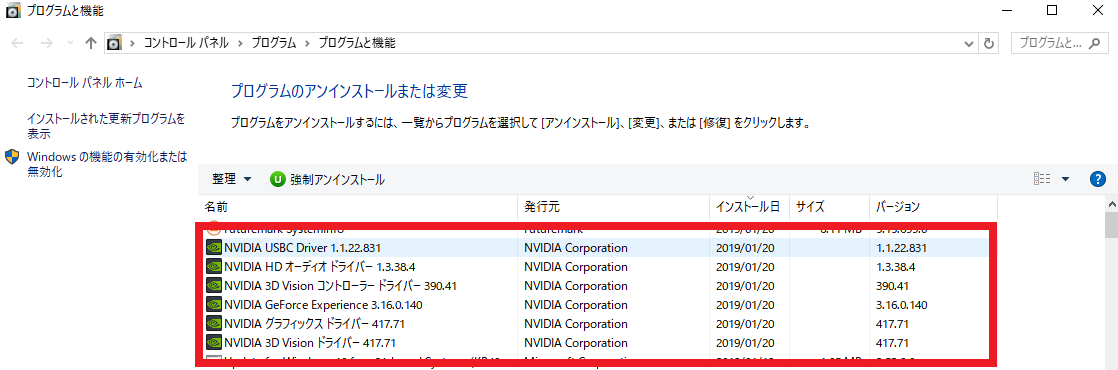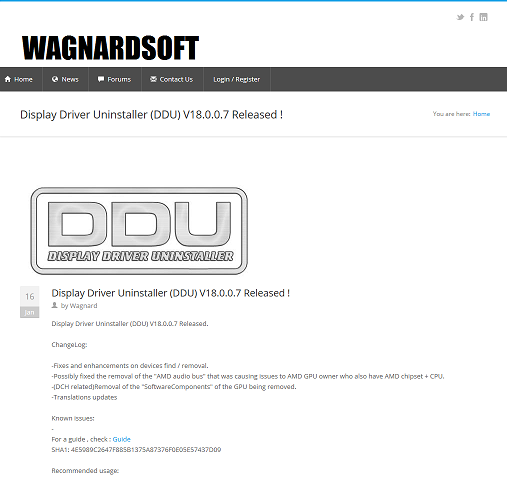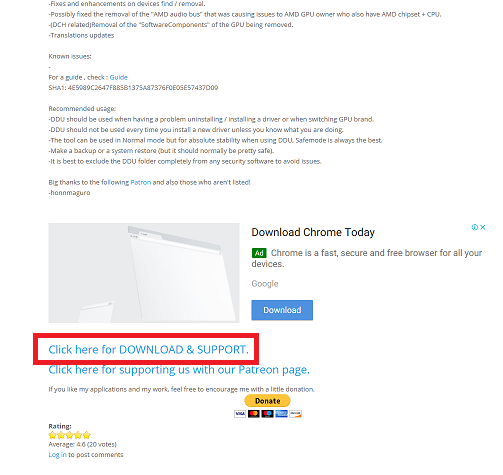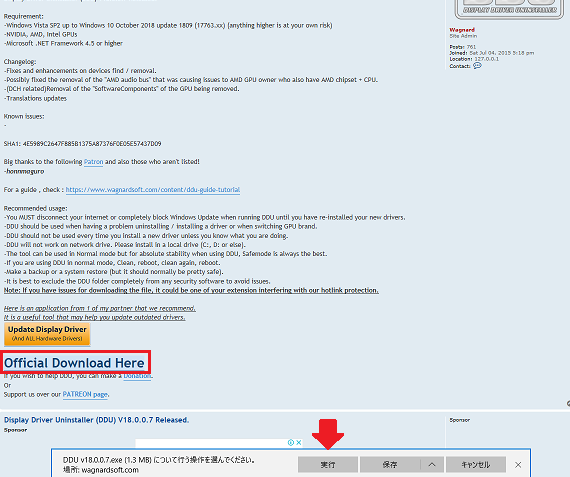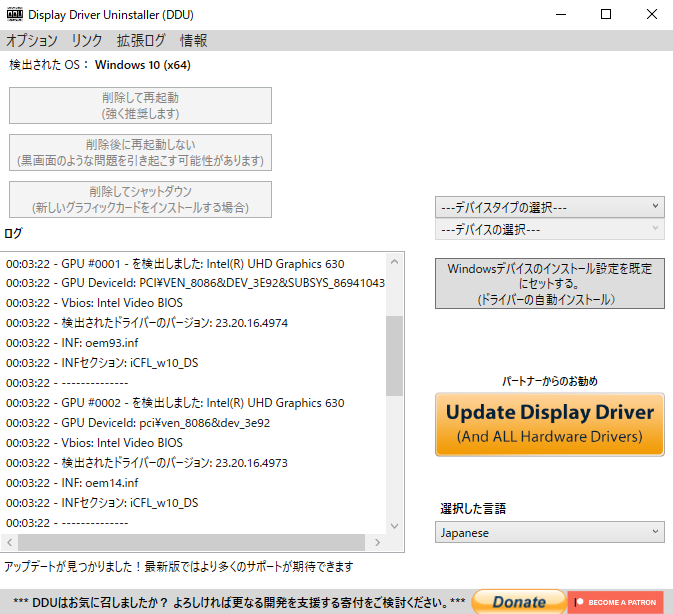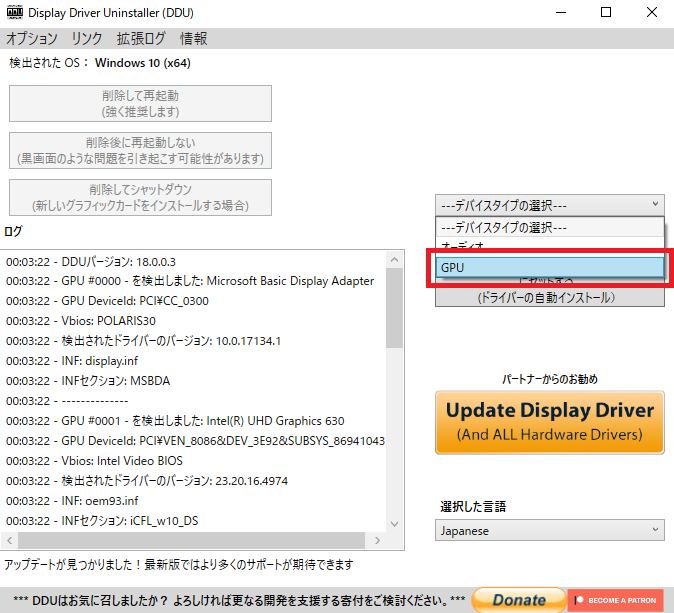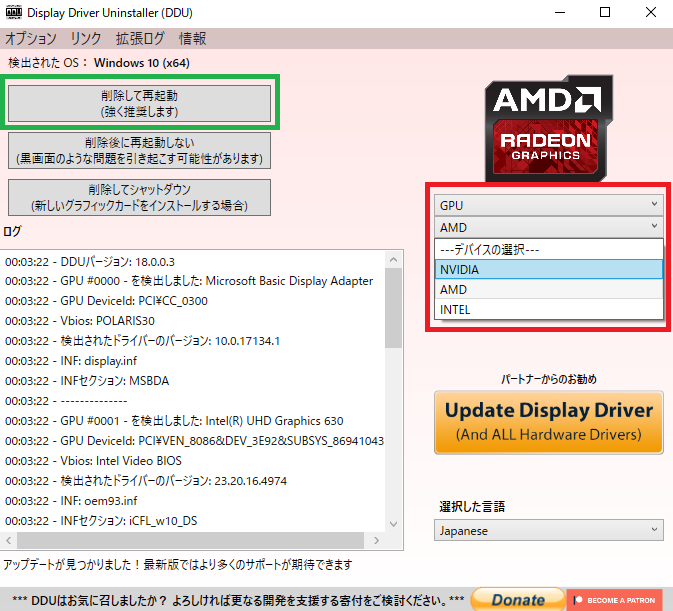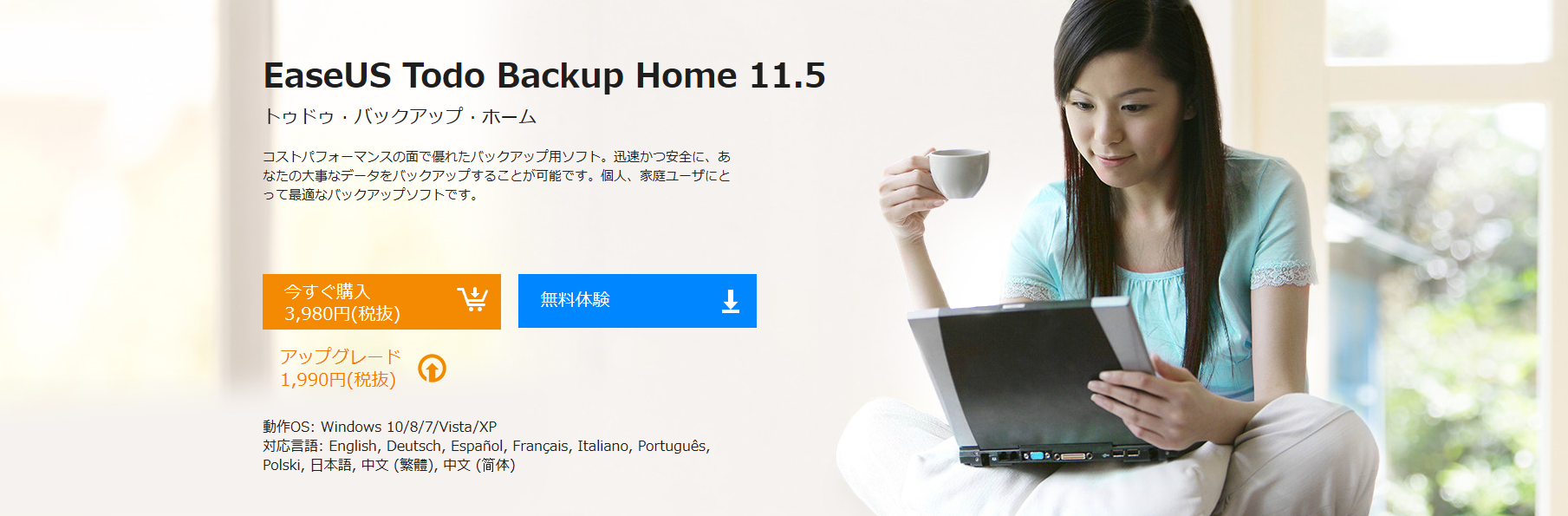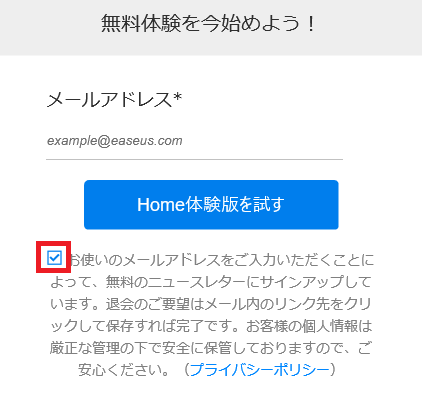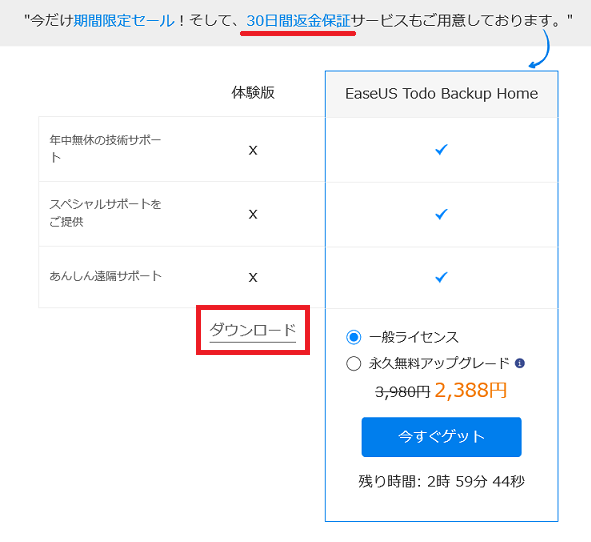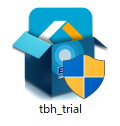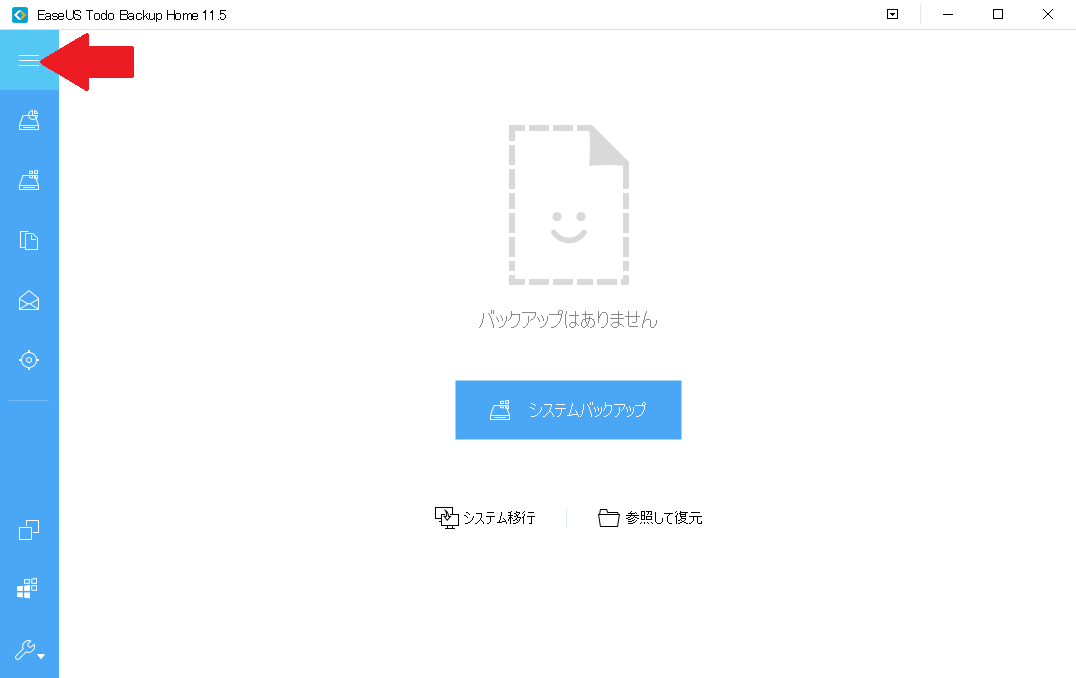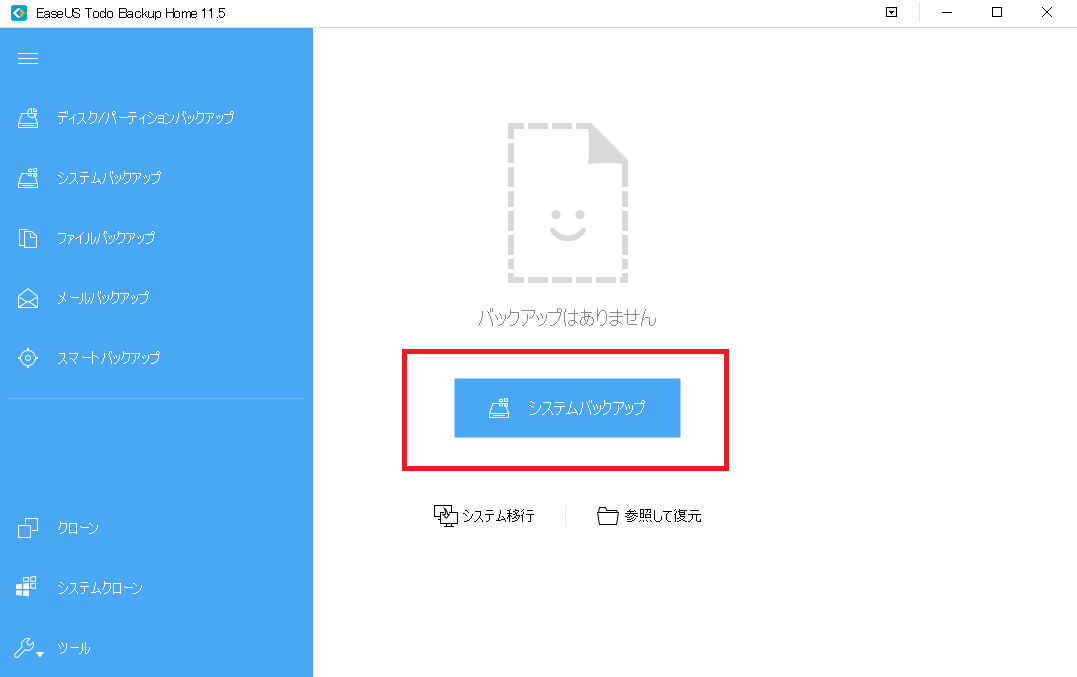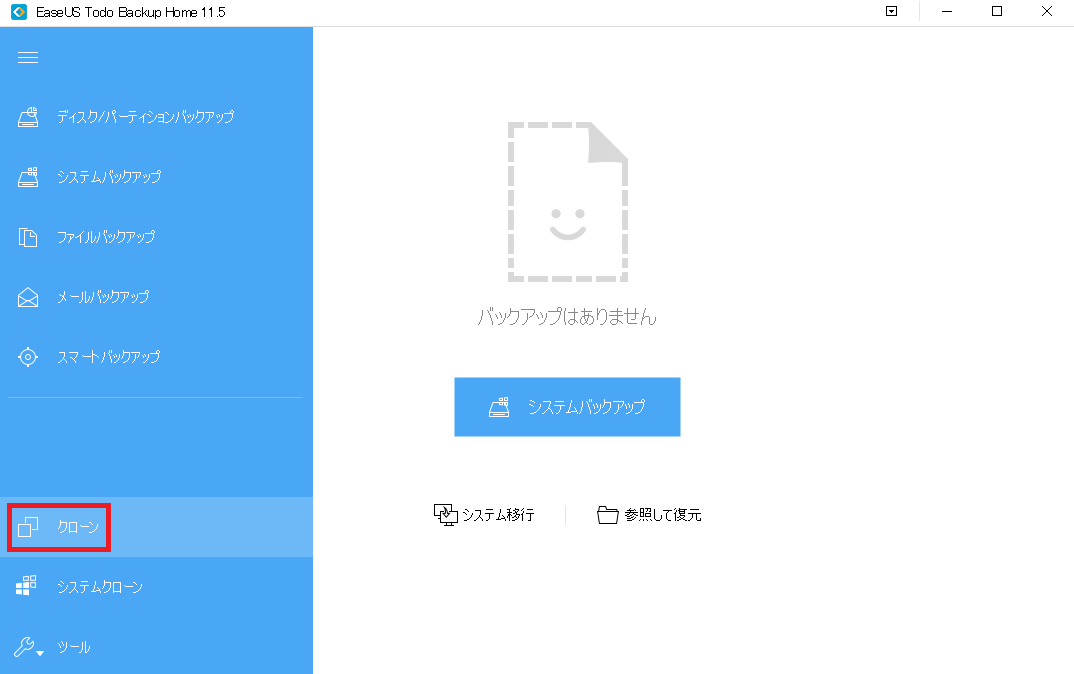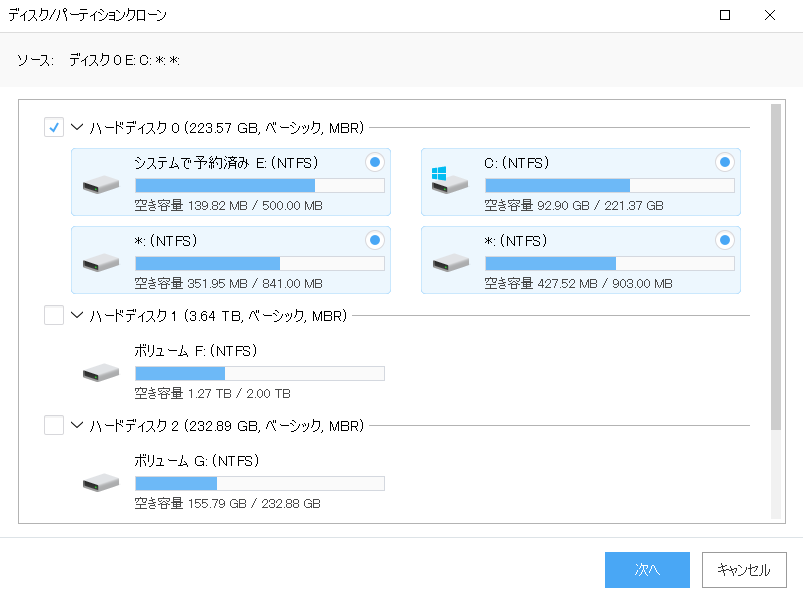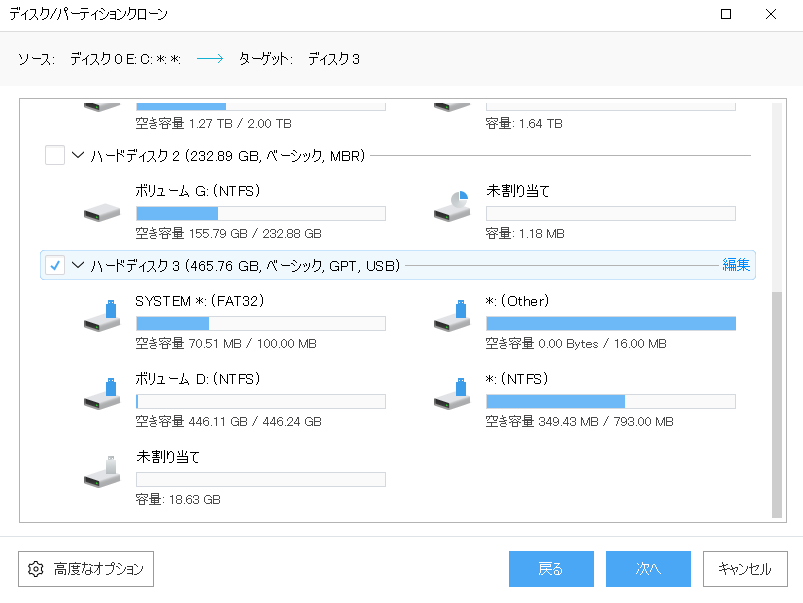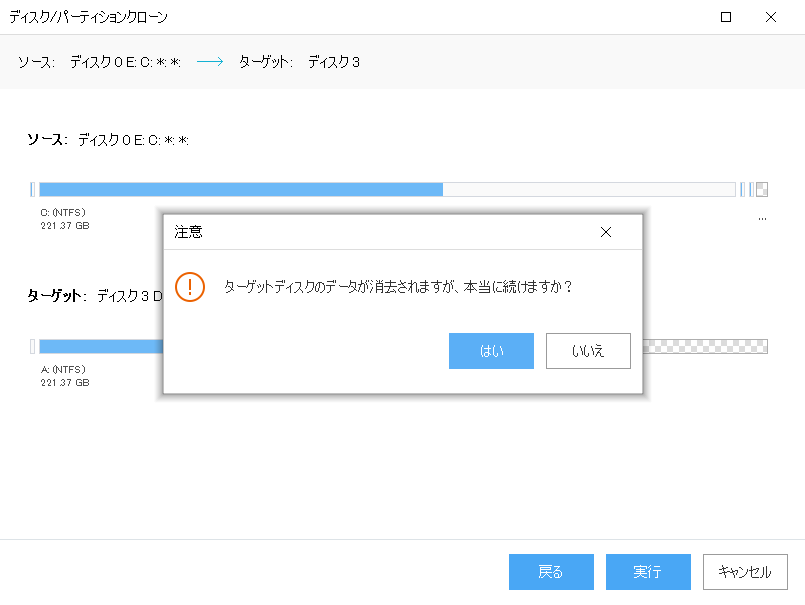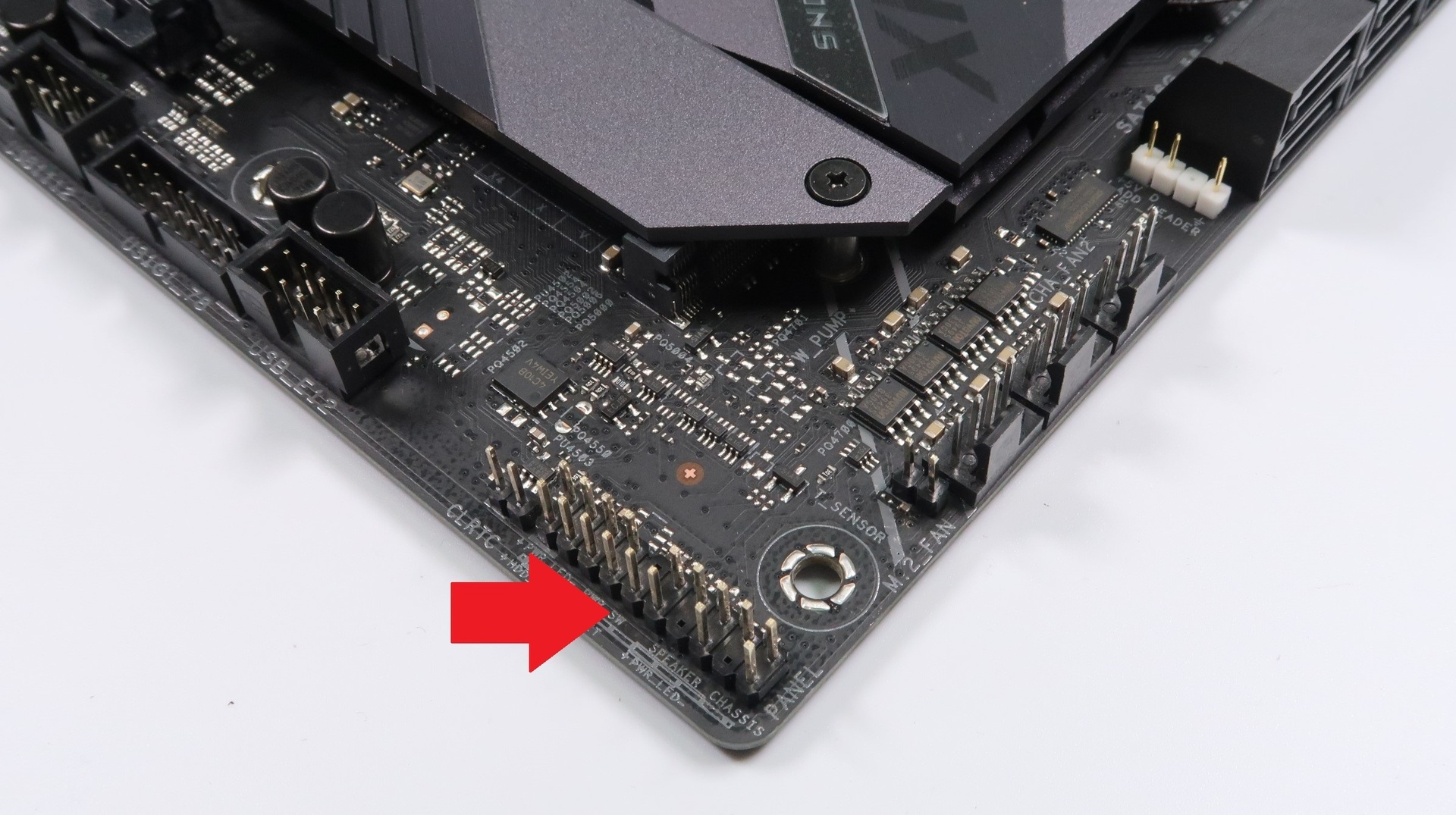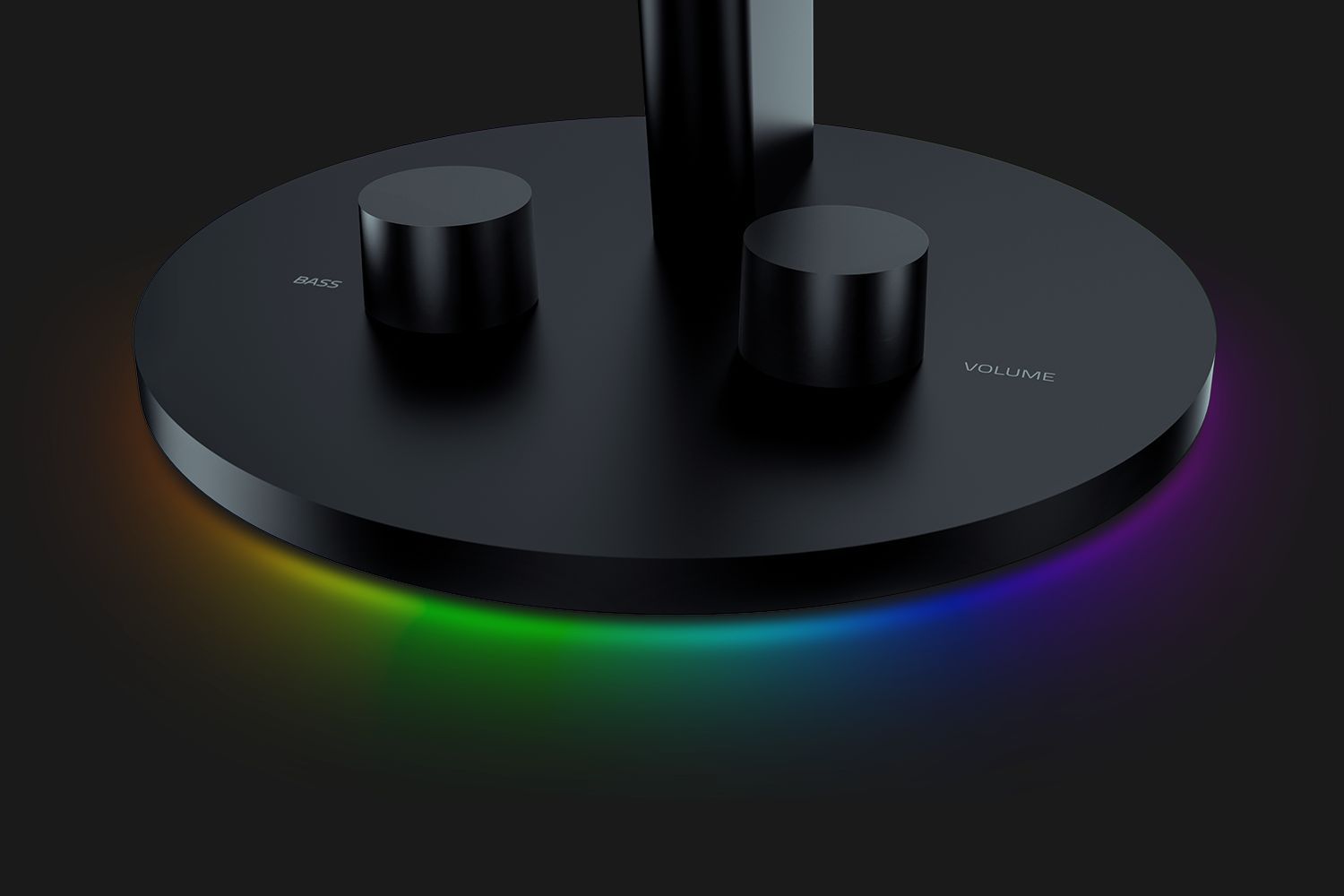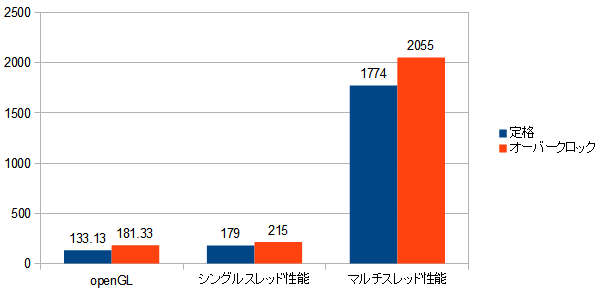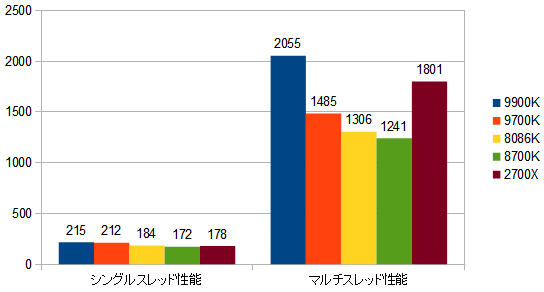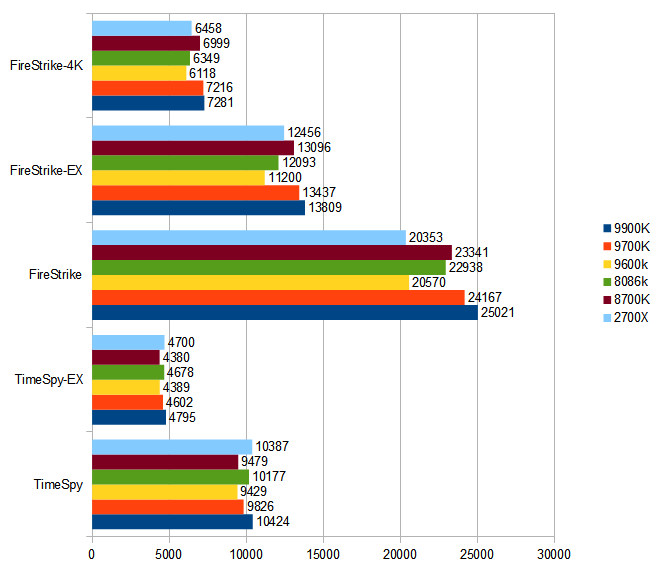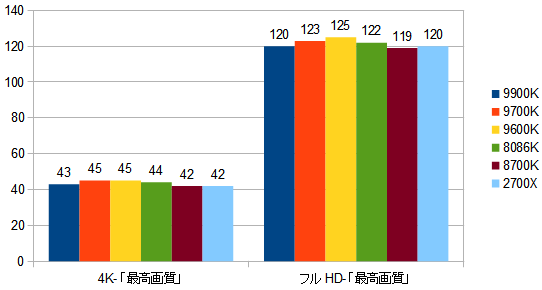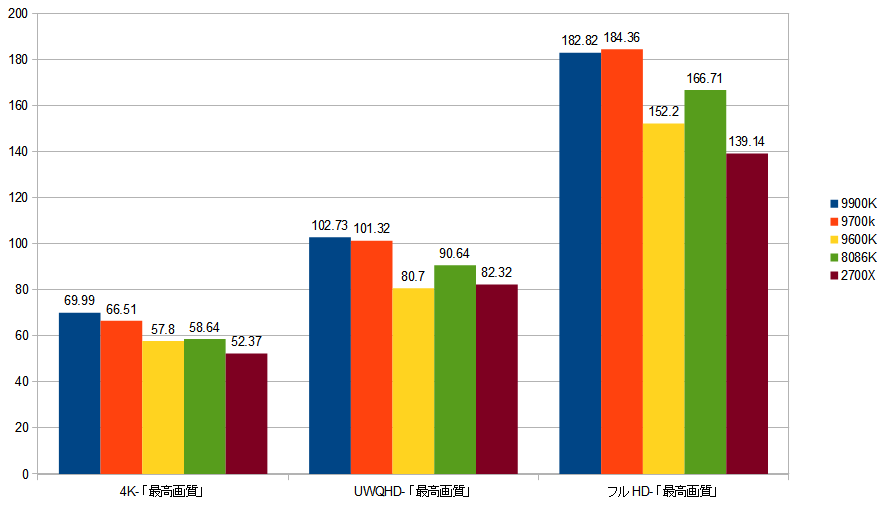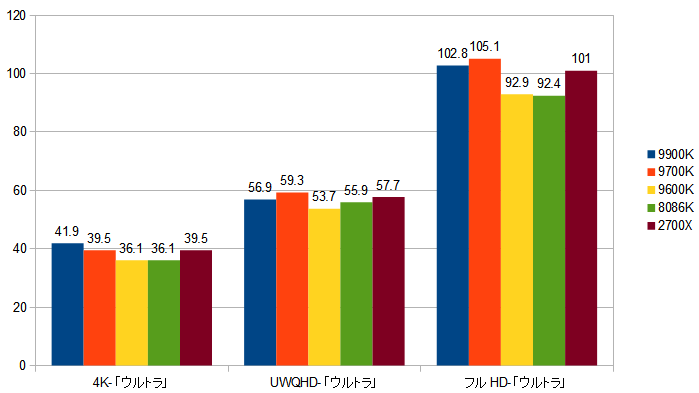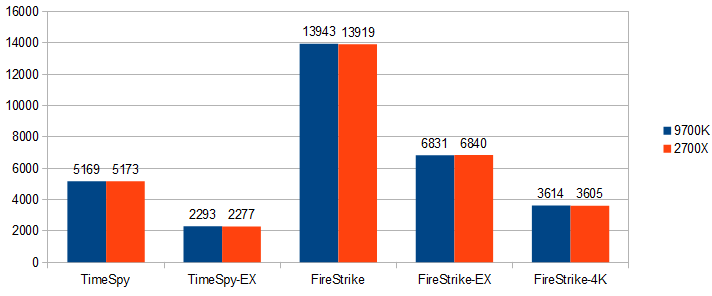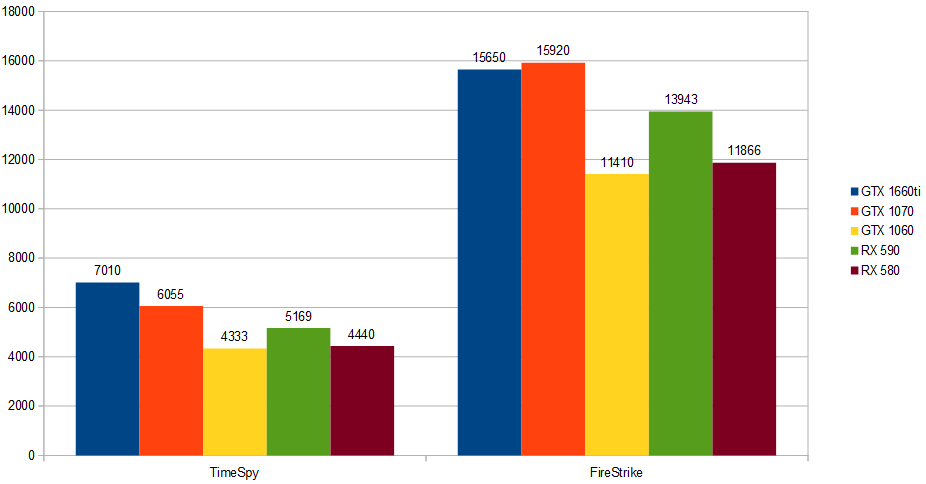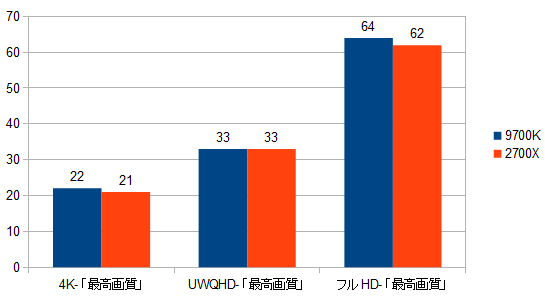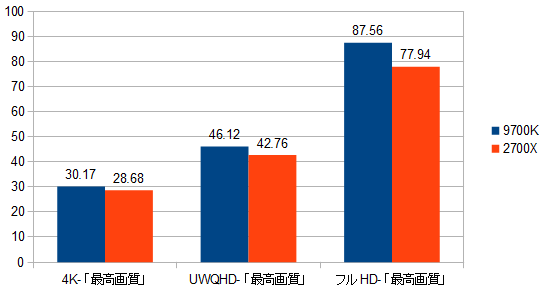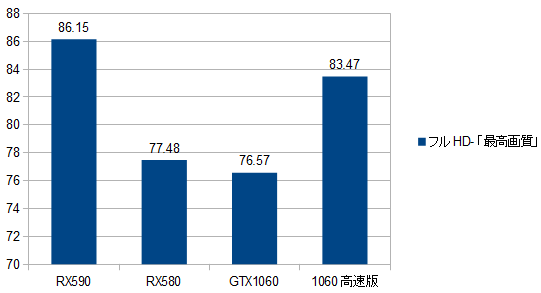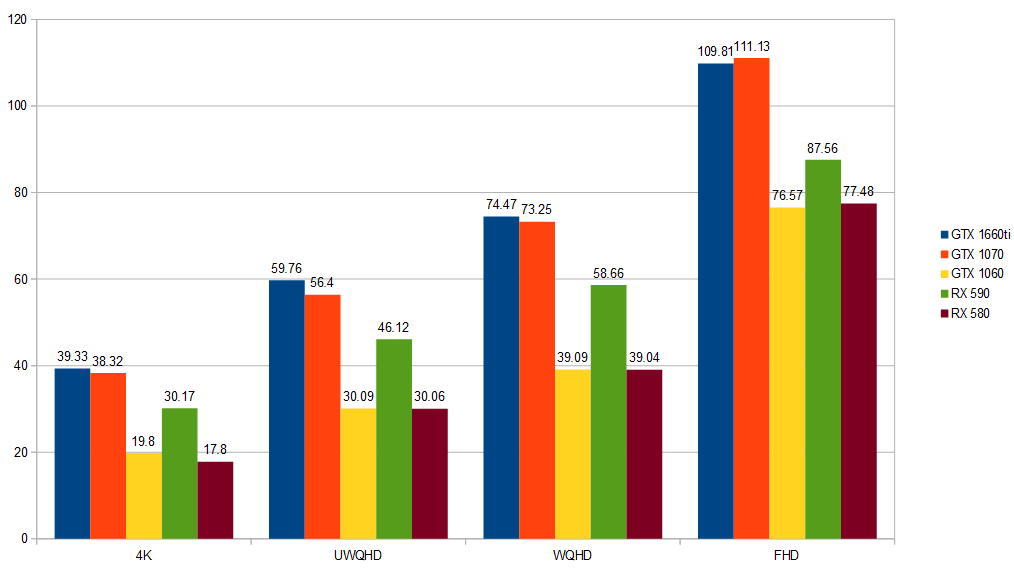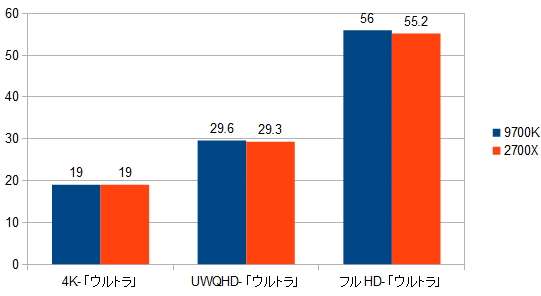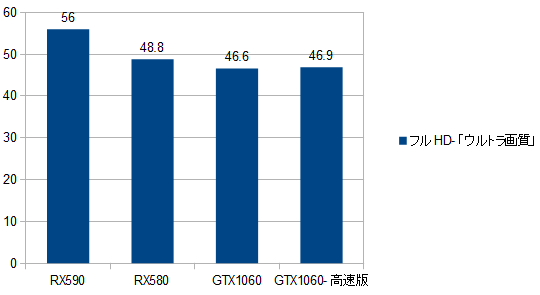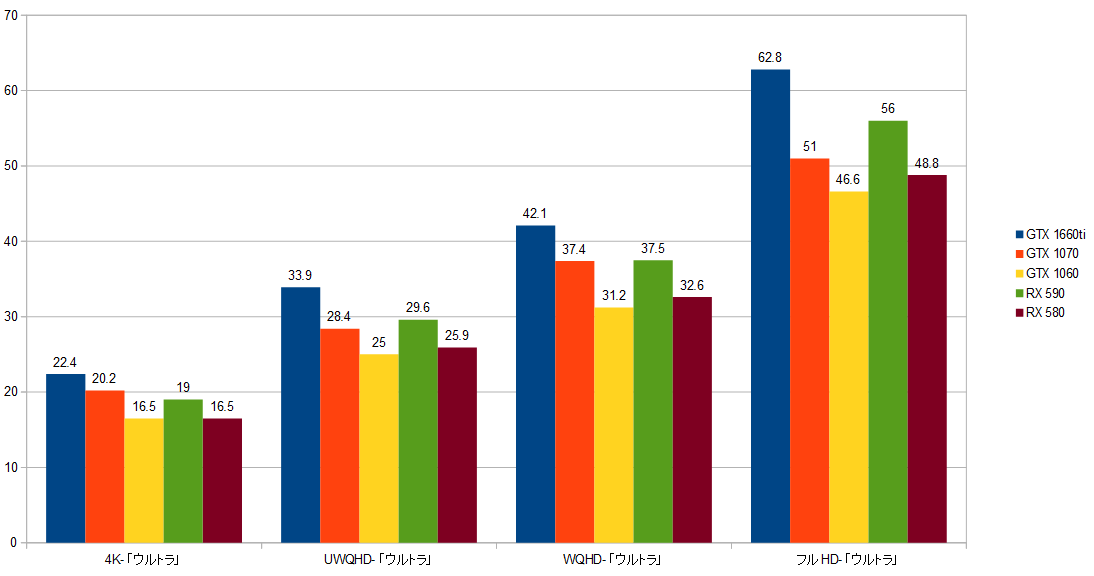|
今回ご紹介するのは2019年2月15日に発売されたRAZER社「Cynosa Chroma」ゲーミングキーボードでございます。
「Cynosa Chroma」は「日本語」、「US」レイアウトが国内向けに販売開始しました。
「BooStudio」では2017年11月9日にレビューいたしました。
配列は「USレイアウト」になります。
改めて引用レビューになりますが参考にしていただけると幸いでございます。
過去レビュー
「本気ゲーマー」,「ガッツリ編集仕事」向けにおススメです!
【最高峰】モデルRazer社「 BlackWidow Chroma V2 」ゲーミングキーボード「黄軸」をレビュー
「Cynosa Chroma」の魅力とは・・・
「Cynosa Chroma」の詳細はコチラ
「Cynosa Chroma」シリーズはエントリーモデル「Cynosa Chroma」と上位モデル「Cynosa Chroma Pro」の2種類ございます。
エントリーモデル「Cynosa Chroma」の最大のウリは送料込みで「8,860円」でとてもお手頃価格なんです。
ただ「安いだけ」でなくソフトウェア「Razer Synapse」を使って全1,680万色のChromaLEDライティングをカスタマイズできる。
さらにキー個別にプログラムを組み込むことも可能です。
ゲーム空間を堪能したい「初RAZER」を導入する方にピッタリです。
「Cynosa Chroma」の概要と特長
❶104 個の個別カスタマイズ可能なバックライトキー
❷耐久性と耐水性に優れた設計
❸10 キー ロールオーバーおよびアンチゴースト機能
❹Razer Chromaに対応した個別バックライトキー
開封の儀
 |
 |
外観
 |  |
 |  |
「Cynosa Chroma」をチェックする
パッと見た印象は、これで「8860円?!」という質感で高級感があります。
次に「キー」を押してみる。
すると「あぁー⇘なるほどー⇘」と、うなずいてしまうのが感想でした。
気になって「キートップ」を外してみました。
 | 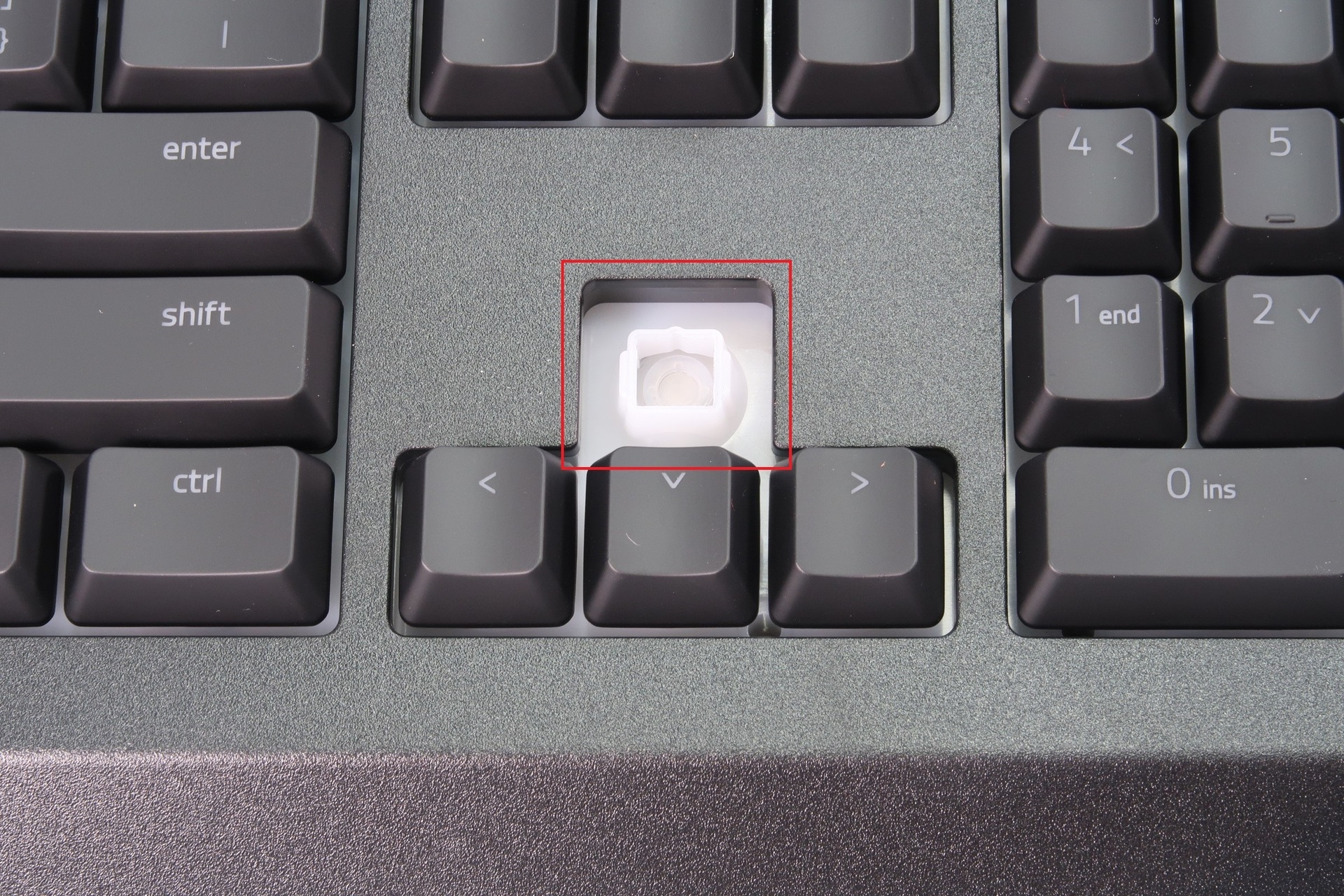 |
ちなみに「黄軸」や「緑軸」はこうなってます。
「Cynosa Chroma」のタッチ感は「キーの押し込み」は少々、固く「沈み込み」は通常のRAZERキーボードと変わらないです。
押し叩いた感じは「ポコポコ」するタッチ感です。
「静音」なので深夜の作業には良いでしょう。
USBを接続する
Razer Synapseのダウンロードはコチラ
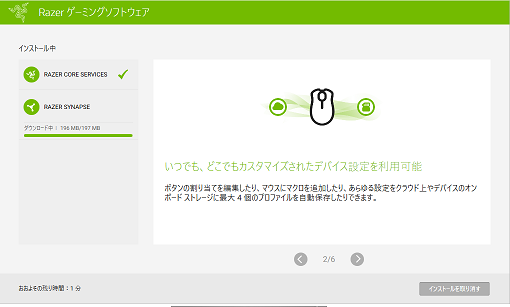 |
すると親切に「インストール」が開始するので初心者の方でもサクサク進みます。
そして「インストール」が終わると・・・
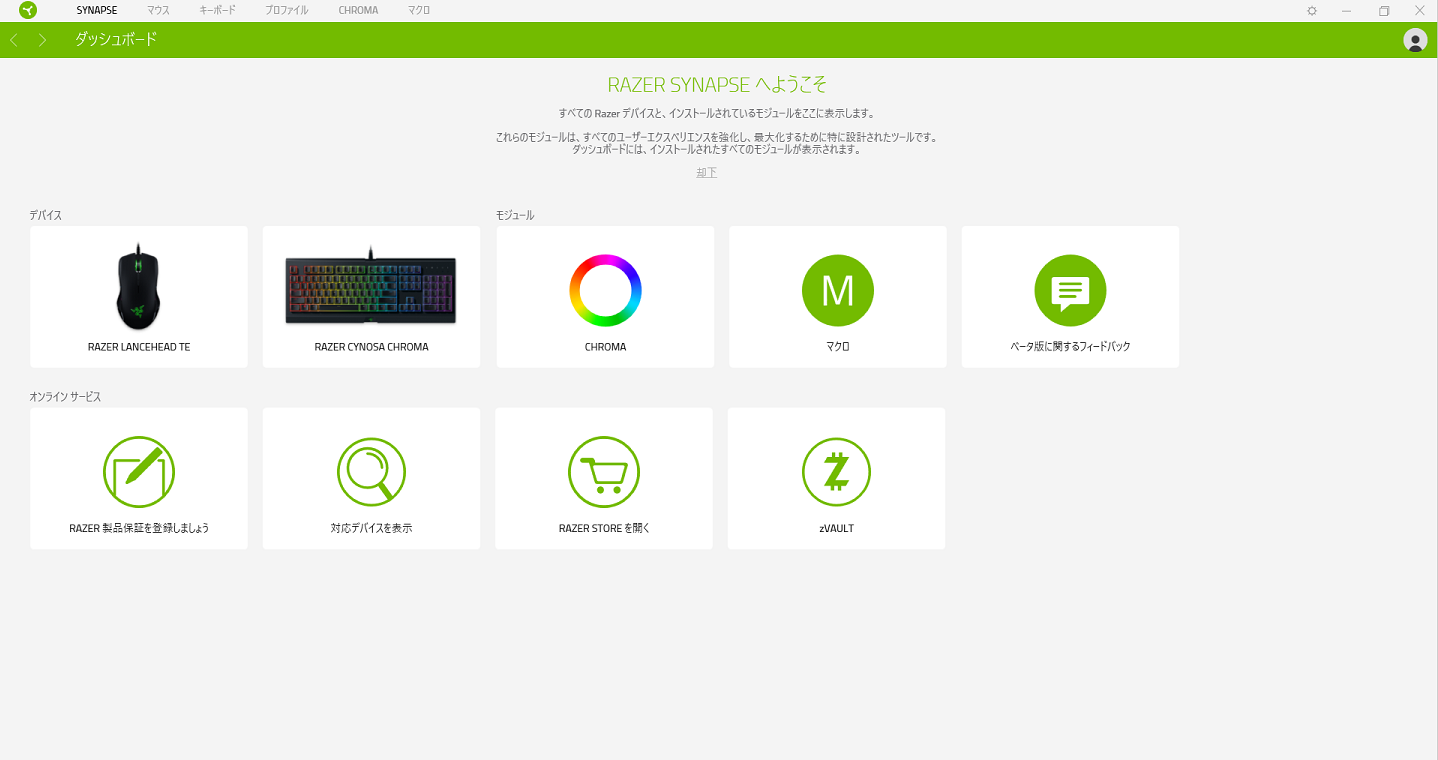 |
ライティングのパターン数は豊富です。
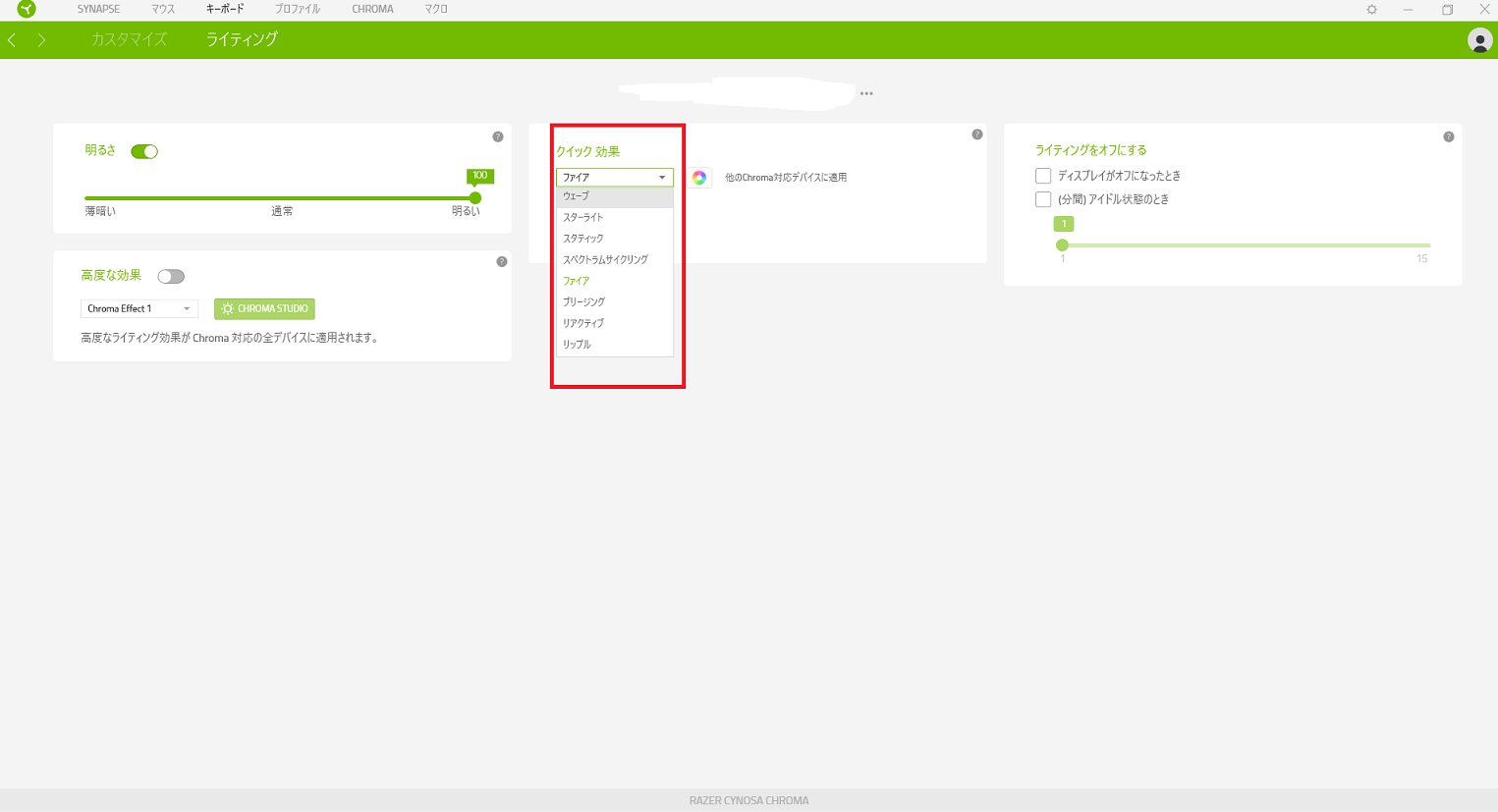 |
 |
 |
一覧でデバイスが表示されており、カスタマイズしやすくなってます。
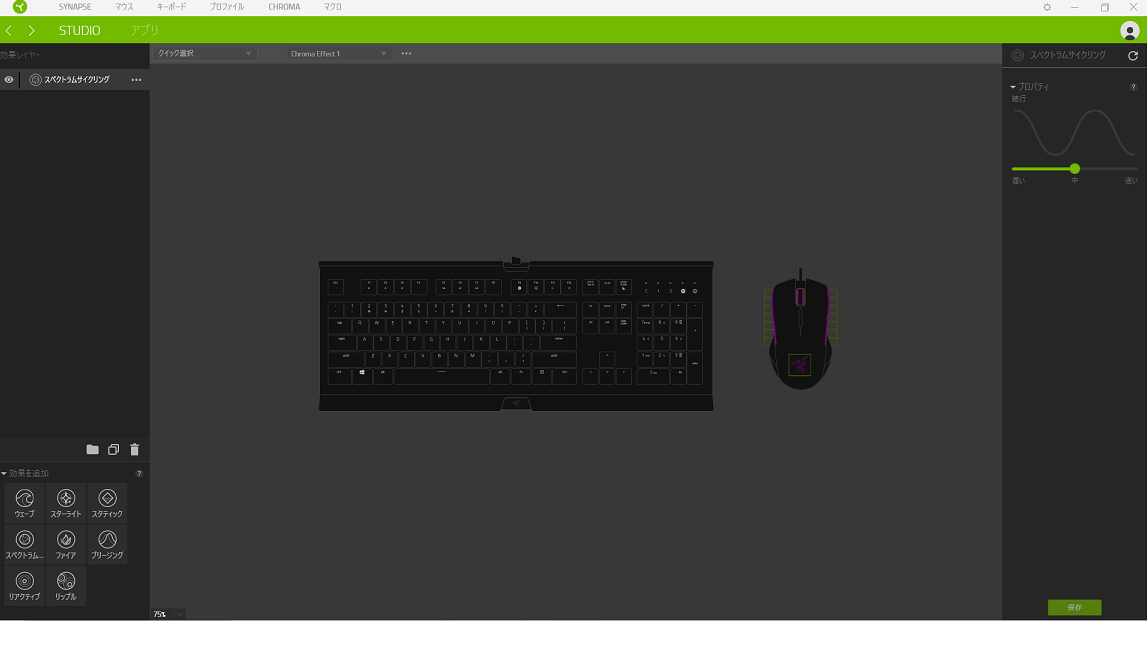 | 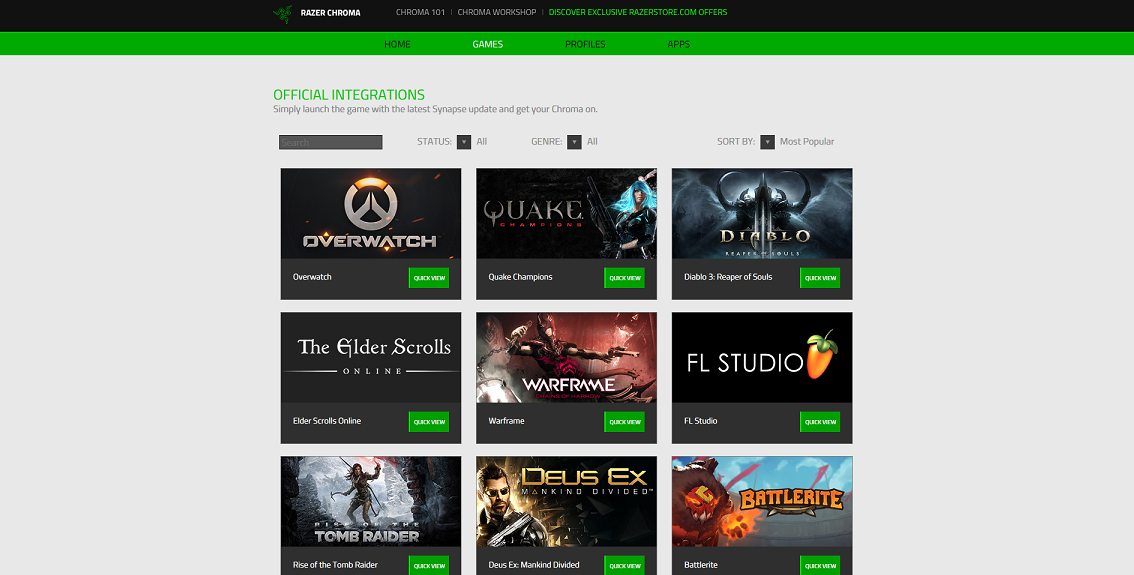 |
文字を打ってみる
筆者は現在「 BlackWidow Chroma V2 」を使用しているが同じ感覚でキーを打ち込むと「隣キー」に触れてしまうので違和感がある。
また「英語版レイアウト」なので「US」に設定する必要がある。
ですが「初RAZERゲーミングキーボード」を導入する方には気にせず安心して使えます。
キーボードの角度調整を上げた様子。
 |  |
使ってみた感想
初めてRAZERキーボードを導入する方は「Razer Synapse」を使いこなすには少々、難しいかもしれないです。
1つ1つ「キーの効果」を確認しながらカスタマイズすると良いでしょう。
「US」レイアウトなので記号など配置が分からず混乱してしまいます。
やはり「ポコポコ」するタッチ感が慣れにくいです。
指が太いせいもありますが「キー」が少々、広く平たいので「隣キー」を押してしまいます。
結局おススメなの?
既に「RAZERキーボード」をお持ちの方は見送っていいと思います。
これから「初めてRAZERを導入」をご検討している方はソフトウェア「Razer Synapse」を低価格で体験できるので、おススメします。
「Cynosa Chroma」の詳細はコチラ
残念な点、注意する点
❷「Cynosa Chroma」は「キーが固め」なのでガッツリ打ち込む編集作業はあまり向ていない。
しかしゲーム時での方向キー「WSAD]などは気になりません。
お目通し戴き、ありがとうございました。
本日の1票をお願いします。

パソコンランキング
AD: N.K
関連商品
ついに登場!その名は「RYUO」 「RYUO」はASUS社の「ROG」ブランドで初めて液冷クーラーを発売しました。 ROG液冷クーラーのモデルは全部で4種類あります。
それぞれ個性的なヘッド部分とファン数に違いがあります。 「RYUO」と「RYUJIN」の最大の魅力はヘッド部分に1.77インチの「OLEDディスプレイ」が搭載していることです。 今までもヘッド部分が幻想的に光るクーラーはありましたが光る部分が彫り込まれており色を変えたりパターンを演出したりして個性的な自作PCとして魅せていました。 そこで「RYUO」と「RYUJIN」のヘッドは光ると言うより「映す」ので無限の表現が可能になり「オンリーワン」の個性的な自作PCに創ることができるでしょう。 「ROG RYUO 240」の特長 ❶リアルタイムのシステムのステータスとカスタマイズしたロゴやアニメーションを表示する1.77インチのカラーOLED ❷ROG用に設計したラジエーターファンにより最適なエアフローと静圧を実現 ❸ライティングとOLEDディスプレイ用のLiveDashのワンストップのコントロールセンター ❹個別にアドレサブルなRGBとNCVMコーティングのポンプカバーがなめらかでモダンな美しさを強調 ❺ビルドの中央で、ROGマザーボードを補完できるように設計 ❻強化されたスリーブチューブにより耐久性が向上(ASUS社HPより引用) 開封の儀
外観
「ROG RYUO 240」をチェックする まず開封して本体を取り出して感じた第一印象はヘッド部分が意外と小さいです。
以前にレビューしたNZXT社「KRAKEN X52」のヘッドは、かなり大きかったので「mini-itx」マザーボードではメモリ部分が干渉してしまい「ロゴ」を「横向き」にするなどやむを得なかった。 NZXT社「KRAKEN X52」美しいクーラーをレビュー 左「X470-I」、右はIntel社チップセット「Z370-I」
でも「ROG RYUO」ならヘッドが小さいので正々堂々と正面に構えられるはず! 早速、ヘッドが正面を向くのか心配なので確認してみます。 用意するのは右、ASUS社「 ROG STRIX Z390-F」と左、BIOSTAR社「X470GTN」です。
まず「ROG STRIX Z390-F」の隙間をチェック!
肝心の隙間はどうか?
では「mini-itx」のマザーボードはどうだ?
では隙間は?
参考にNZXT社「KRAKEN X52」も見てみます。 ヘッド部分の比較 左「KRAKEN X52」、右「ROG RYUO 240」
背も「KRAKEN X52」の方が高いです。
「 ROG STRIX Z390-F」
メモリソケットが傷みそうなのでヘッドの向きを変えて使うのが望ましいです。 次は「フィン」を見てみます。 240mmサイズの「フィン」ですが「KRAKEN X52」に比べ、やや薄いです。
ROG「ファン」は分厚く重厚感と高級感があります。
それではマザーボードに「ROG RYUO 240」を取り付けます。 マザーボードの「CPU」を留めるネジを確認します。 左「インテル」、右「AMD」
「プラスネジ」は両社、兼用です。 ❶インテルの場合
付属のアダプターを外し4点にネジを留めます。
アプリを準備する ヘッドの画面の設定やイルミネーション、ファンコントローラーのアプリなどダウンロードする必要があります。 「AURA」と「LiveDash」のダウンロードはコチラ! ダウンロードして準備完了! スイッチオン! ヘッドの画面が映りました!
ヘッド周りのLEDがクール! しばらく画面を見つめていて、そろそろ「AURA」「LiveDash」を設定してみようと試みた次の瞬間! まさか?!「AURA」「LiveDash」が起動しない?! 「OS」のトラブルか?!
「LiveDash」も起動しないので原因を突き止め解決次第、追って報告します。 使ってみた感想 「AURA」「LiveDash」が起動しないトラブルは想定外でした。 それ以外の点を申し上げるとヘッドが小さくメモリと干渉しないので換装が簡単でした。 また「フィン」が薄いので多少、長めの「GPU」も入りやすくなっています。 ベンチマーク「CINEBENCH R15」で「CPU温度」を測定したところ「46℃」前後で安定しているので冷却性能はかなり良さそうです。
良かったところ ❶ヘッドが、とにかく小さいので、どんなマザーボードでもメモリと干渉しないのが最大のメリット! ❷ヘッドが小さくても冷却性能は抜群に良い! ❸幻想的なヘッドはPCケース内を魅了します! インテリアのセンスに自信ない方でも「ROG RYUO」が解決します。 残念な点、注意する点 ❶「AURA」と「LiveDash」が起動しないトラブルの可能性あります。 もしかすると筆者の「OS」が破損している可能性が高いので気にしなくても良いかもしれません。 解決法が見つかる次第、追って報告します。 ❷ヘッドのサイドの3本の配線の生えだしは意外と短くケーブルマネジメントがしづらいです。 脱着式にして欲しかったです。 総評 初ROGブランドの「ROG RYUO」は取り回しが今までの簡易水冷クーラー中で一番、扱いやすかったです。 ただ扱いやすいだけでなく「ROG RYUO」は次世代感が強く漂いました。 美しく魅了するヘッドは更に進化し人々を虜にすることは間違いないでしょう! 幻想的なヘッド「「ROG RYUO」を眺めてみませんか? お目通し戴き、ありがとうございました。 AD: N.K 主な仕様 対応ソケット Intel: LGA 1150, 1151, 1152, 1155, 1156, 1366, 2011, 2011-3, 2066 AMD: AM4, TR4 ファンサイズ-120x120x25 mm ラジエーターサイズ-272x121x27 mm
関連商品
トレンドアイテム
2019年01月28日【新世代 RTX2060】ASUS社「ROG-STRIX-RTX2060-O6G-GAMING」をレビュー
「ROG-STRIX-RTX2060-O6G-GAMING」の実力とは ついにNVIDIA社のGPUチップ「RTX2060」が登場しました。 「RTX2060」は最新のトレンドゲームがフルHDで「60fps」以上で快適に遊べることで大人気のGPUです。 今、お持ちの普通のPCに「RTX2060」を導入するだけで現行の家庭用ゲーム機を遙かに超える自慢のゲーミングPCに生まれ変わります。 そこで「RTX2060」のスペック表を簡単にご紹介していきます。
スペック表を比較してみると新世代「RTX2080」は旧世代「GTX1060」を大きくスペックアップしています。 例えば・・・ 「メモリ」は同じ「6GB」でも「メモリ転送レート」「メモリ帯域幅」の処理スピードが圧倒的に速くなりました。 つまり「光線の反射・屈折」が瞬時に描くことができます。 RTX2060の持ち味である「RTX=レイトレーシング」の「光線描写数」は「50億本/S」になります。 数字が大きいほど「光線の反射・屈折」の表現が豊かになり、より自然かつリアルなグラフィック技術に感動することでしょう。 「光線の反射・屈折」の詳細はこちら 「GTX1060」よりも高速な「RX590」と比較しても「メモリスピード」は圧倒的な差があります。 後ほど「ミドルクラス」のベンチマークを比較検証します。 「ROG-STRIX-RTX2060-O6G-GAMING」の特長 ❶NVIDIA TURING ROG GeForce RTXグラフィックスカードは、Turing GPUアーキテクチャと全く新しいRTXプラットフォームを採用しています。これにより、前世代のグラフィックスカードから性能を最大6倍まで引き上げ、リアルタイム・レイトレーシングとAIをゲームにもたらします。 ❷DirectX 12: よりリアルなゲームのために強化された新しい視覚効果とレンダリング技術を搭載 ❸NVIDIA Shadowplay フレンド間で高品質なゲームプレイ映像・スクリーンショット・ライブストリームの録画・共有が可能 ❹特許取得済みのウイングブレードファンは、高い風量、ノイズレベルの低減、IP5X認定防塵性能を搭載し、サイレントゲーム用の0dBモードに対応 ❺MaxContactテクノロジーにより、GPUチップとの2倍の接触が可能になり、熱伝導性を向上 Auto-Extremeテクノロジーによる自動化で、システムの信頼性を向上 ❻Super Alloy Power IIは、プレミアム品質の合金製チョークコイル、固体ポリマーコンデンサ、そしてTuring のコアに動力を供給する高電流パワーステージを採用 ❼ASUS FanConnect IIは最適なシステム冷却のために2つのハイブリッド制御ファンヘッダーを装備 ❽GPU Tweak IIは直感的なパフォーマンス調整と温度制御を提供 (ASUS社HPより引用) 開封の儀
外観
「ROG-STRIX-RTX2060-O6G-GAMING」をチェックする
冷却性能が優れているだけでなく「3枚ウイングブレード」はデザインもカッコ良く「ROG-STRIXシリーズ」は大人気です。 外観が非常に似ている「RTX2060」と「RX590」の違いを見てみます。 大きさは以前にレビューした「RX590」とほぼ同じ大きさです。 【RX590はお買い得?!】ASUS社「ROG-STRIX-RX590-8G-GAMING」をレビュー ちょっと並べてみます。左「RTX2060」、右、「RX590」
もちろん厚みも同じです。
「インターフェース」を見てみます。
接続ピンは「8ピン」と「6ピン」を使用します。
換装の際の準備 グラフィックボードを取り換えるときに古いドライバの削除をおススメします。 古いドライバ削除の詳しくはこちら! LEDライティング「AURA」をインストール 今回の「RTX2060」はユーティリティソフトのLEDライティング「AURA」と同期しませんので注意してください。 「RTX2060」は専用ユーティリティソフトのLEDライティングをインストールする必要があります。
ライティングの様子
それでは「ROG-STRIX-RTX2060-O6G-GAMING」のベンチマークを検証していきます。 「ROG-STRIX-RTX2060-O6G-GAMING」のスコアを検証 PC構成 【CPU】Core i7 「9900K」「9700K」「9600K」 【マザーボード】「ROG MAXIMUS X FORMULA」 【メモリ】CORSAIR社「VENGEANCE RGB DDR4 3000MHz 8×4/32GB」 【GPU】「ROG-STRIX-RTX2060-O6G-GAMING」 【CPU】Ryzen 7 「2700X」 【マザーボード】「ROG STRIX X470-I GAMING」 【メモリ】CORSAIR社「VENGEANCE RGB DDR4 3000MHz 16×2/32GB」 【GPU】「ROG-STRIX-RTX2060-O6G-GAMING」 まずCore i7 の「9900K」「9700K」「9600K」とRyzen 7 「2700X」を用いてCPU性能で違いを見てみます。
追記、現行水準スコア(2019.4.7)
「9700K」が「フルHD」で大きくスコアを伸ばしています。 追記、現行水準スコア(2019.4.7)
「9900K」が全体的にあまりスコアが伸びず「2700X」が「4K」、「9700K」が「フルHD」とそれぞれスコアを大きく上げています。
追記、現行水準スコア(2019.4.7)
デウスエクス マンカインド・ディバイデッド−「デフォルト設定」
どの「CPU」も性能差は変わらないです。
追記、現行水準スコア(2019.4.7)
使ってみた感想 一通りゲームをしてみたところ旧世代「GTX1060」よりも「40%」と大幅にフレームレートが向上しています。 特に検証用に用いたCPUの中で「Ryzen 7 2700X」が1番、相性が良く感じました。 コスパが良くフレームレート安定もしており、とても扱いやすかったです。 「レイトレーシング対応」のゲームは「フルHD」で「60fps」を下回ることがなく、かなり快適に遊べました。 ただ不満を言えばLEDライティング「AURA」が一括、同期しないのが残念です。 良かったところ ❶フルHDならば、お手持ちのゲームが「60fps」で安定し、かなり快適に遊べます。 ❷「TDP」が「160W」とワットパフォーマンスに優れ電源容量が小さくても動きます。 ❸新世代グラフィック技術である「レイトレーシング」の入門モデルとして十分な性能を発揮します。 残念な点、注意する点 ❶ユーティリティソフトのLEDライティング「AURA」が他のAURA機器と同期しない。 ❷電源ユニットの「8ピン」+「6ピン」を使うので容量に余裕あってもピン数が足りない場合があるので一度、ご確認下さい。 総評 今回、検証して一番、印象に残ったのは「Ryzen 7 2700X」との相性が良くとても快適でした。 また「i5-9600K」も負けておらず7万円近くする「9900K」と5万円の「9700K」よりも価格以上のスコアを上げました。 筆者がオススメする「CPU+GPU」の組み合わせは・・・ ❶「i5-9600K=34000円」+「RTX2060」 ❷「Ryzen 7 2700X=35000円」+「RTX2060」です。 他に「RTX2060」は「GTX1060」や「RX590」に比べ「レイトレーシング対応」ゲームだけでなくお手持ちのゲームのポテンシャルを最大限に引き出します。 例えば、よく遊んでいるゲームなのに全く違うゲームに様変わりします。 更に「144Hzゲーミングモニター」を用いれば「家庭用ゲーム機」や「普通モニター」では決して味わえない「60fps」以上の世界観にきっと驚かれることでしょう。 そう言えば筆者が初めてゲーミングPCデビューしたのは「core i7 6600K」&「GTX970」のPC構成でしたが一度、ゲーミングPCを体験してしまうと、もう「家庭用ゲーム機」には戻れません。 あの感動と驚きを皆さんに、お伝えしたいです。 「RTX2060」を是非、体験してみませんか? お目通し戴き、ありがとうございました。 もしも、お時間がございましたら、お立ち寄りいただければ幸いです。 「BooStudio」ツイッターはこちら 本日の1票をお願いします。  パソコンランキング AD: N.K
主な仕様 サイズ-約300 mm×132 mm×50 mm(W×D×H) インターフェース-DisplayPort×2 (DisplayPort 1.4) HDMI×2 (HDMI 2.0b) ※デジタル出力はHDCPに対応 関連商品
タイトルの通り「グラフィックボードのトラブル」ですが筆者のトラブルでなく「RTX2060」をご購入されたユーザー様からの問題解決のお問い合わせがありましたので、この場をお借りして少しでもお役に立てると幸いでございます。 まず、グラフィックボードの「古いドライバ」を削除しなければなりません。 人によって「ドライバ」の削除の方法は様々です。 削除方法は人によって違う! ❶グラボを換装し、そのままにして、しばらくすると自動的に「OS」に処理してもらう方法。 この方法は最も簡単で、ただただ画面の指示に従うだけなので、とても簡単です。 グラボによって何も反応しないことがあります。 デメリット:ドライバを削除したはずが消えずに残ってしまった「古いドライバ」と「新しいドライバ」が干渉してしまい新しく換装したグラボのポテンシャルを引き出せない場合があります。 特に「NVIDIA」→「AMD」 あるいは「AMD」→「NVIDIA」に換装する場合に多いです。 ❷コントロールパネルの「プログラムのアンインストール」から「NVIDIA」&「AMD」のドライバを一つずつ削除する方法。 ❸フリーソフト「Display Driver Uninstaller (DDU)」を用いて削除する方法 デメリット:フリーソフトなので何かと怪しく使う気になれない、といった自己責任、覚悟の不安があります。 筆者は「❷」と「❸」を活用しています。 最初にお断りしておきますが「❸」による削除方法は自己責任でお願いします。 それでは「削除方法の手順」をご紹介します。 コントロールパネルからドライバを削除 デスクトップ画面の左下の「ここに入力して検索」に「コントロールパネル」と入力します。
「コントロールパネル」をクリックします。
プログラムの「プログラムのアンインストール」をクリックします。
今回は「NVIDIA」のドライバを例として・・・
これらの「NVIDIA」をマウスの右クリックをして「アンインストールと変更」を選択しドライバを一つずつ削除します。 これで「再起動」を促されるので指示に従って完了です。 「Display Driver Uninstaller (DDU)」を用いて削除 「DDU」を用いる方法は、まずインストールする必要があります。
「DDU」のダウンロードはこちら!
「Official Download Here」をクリック→実行→インストールして完了です。 「DDU」を立ち上げます。
右にある「デバイスタイプの選択」をクリックし「GPU」を選択します。
デスクトップ画面のアイコンが大きくなり、しばらくすると画面が本来の解像度に自動調整されます。 あとは、購入したグラボをメーカーホームページからグラボのドライバをダウンロード&インストールで完了です。 再起動の後 もしも、それでも正常に起動しなかったり、またはゲームのカクツキが発生した場合は一度、メーカーにお問い合わせください。 総評 今回は「RTX2060」のカクツキが酷くストレスが溜まるといったコメントをいただきましたが、グラボのドライバ以外にも「CPUとグラボ」の相性の場合もあるため原因を突き止めることは難しいのです。 トラブル防止として、なるべくメーカーを統一しておくのも対策の一つです。 トラブルやリクエストなど、ございましたらお気軽にご相談ください。 以上、グラフィックボードの【問題解決編】でした。 お目通し戴き、ありがとうございました。 AD: N.K 関連商品
「EaseUS」社とは・・・ 2004年に「EaseUS」を設立し主に「データ復旧」「データバックアップ」「パーティションの分割・結合・管理」など様々な形でソフトウェアを開発している企業です。 日々、肥大していく大事なデータをちょっとした「ケアレスミス」によってデータを誤って削除したり、パソコンを運搬中に、うっかり落としてデータが破損したりするなど、データが消失してしまうケースは様々です。 そこで「EaseUS社」が開発した大事なデータを守る「データの保険屋」を大いに貢献しているのが「EaseUS」社でございます。 今回、「EaseUS社」様より、バックアップ用ソフトEaseUS Todo Backup Home 11.5をご提供いただいたので、この場をお借りして沢山の方々に「EaseUS社」の製品を知ってもらえると幸いでございます。 「EaseUS Todo Backup Home 11.5」の特長 ❶PCを新しく買い替えて「 Todo Backup Home」を使えばデータの引っ越しは楽々! ❷うっかり大事なデータを削除したり誤って上書き保存しても「 Todo Backup Home」から取り出せば元通り! ❸最も厄介なウィルス感染やシステムデータがクラッシュしても「 Todo Backup Home」があれば怖くない! ❹「HDD」や「SSD」など記録媒体の経年劣化の油断は禁物! 簡単操作で新しい「HDD、SSD」に「クローンコピー(まるごとコピー)」すれば長期保存のリスタート! 「EaseUS Todo Backup Home 11.5」を準備する まず、「EaseUS Todo Backup Home 11.5」のダウンロードをします。 「 Todo Backup Home 11.5」のダウンロードはこちら
「無料体験」をクリックします。
にチェック押して「Home体験版を試す」をクリックします。
とりあえずお試しなので、そのまま「ダウンロード」をクリックします。 「有料版」は「30日間返金保証」があるので「有料版」としても、お試しできます。
あとはクリックして内容確認しながらインストールしてきます。 無事、インストール完了! 「EaseUS Todo Backup Home 11.5」を試す! 今回、お試しするのは「SSD」と「HDD」を使って「クローンコピー」をしていきます。 「コピー」の方法は様々です。 自分に合ったコピー方法が良いと思います。 まず、コピー方法の一つとして「PC不要まるごとコピー機」を用いた方法があります。
以前にレビューしたので参考にしていただけると幸いです。 ❶【初心者でも簡単】PC不要まるごとコピー ロジテック社「LHR-2BDPU3ES」をレビュー ❷【便利】KURO-DACHI/CLONE+ERASE/U3 パソコンなしでまるごとコピー&完全消去HDD/SSDスタンドのレビュー 検証用に500GB「HDD」と240GB「SSD」を用意しました。
パソコン操作が苦手な方でも楽々「クローンコピー」出来ます。 しかし簡単とはいえ「弱点」があります。 役割は単に「コピー機」なので、わざわざパソコンから「HDD/SSD」を外さなければりません。 EaseUS Todo Backup Home 11.5の場合は「クローンコピー」はもちろん、あらかじめ「バックアップ先」を設定しておけば、いつでも引き出せる「データ保管庫」に保存しているので安心です。 スケジュールを設定すれば決まった日時に「自動でバックアップ」をしてくれます。 それでは「Todo Backup Home 11.5」を使って「HDD/SSD」をクローンコピーをしていきます。
左上のメニューをクリックするとアイコンの役割が表示されます。
それでは「クローンコピー」をしていきます。 「クローン」をクリックします。
心を決めて「実行」をクリックします。
あとは気長に待ちます。 寝ている間にコピーを終わらせるには「操作完了時のPCをシャットダウン」をチェックしておくと便利です。 コピー完了! コピー時間は「33分」かかりました。 参考に「PC不要まるごとコピー機」は「8分」です。 少し手間と時間はかかりましたが「クローンコピー」以外の機能が沢山あるので、これはこれで良し! ちゃんと「クローンコピー」が出来ているか確認してみます。 PCに電源を入れ「BIOS画面」にて「ストレージ」を確認します。
先ほどの「コピー元」の「A:ドライブ」をクリックします。 すると・・・!
いつもと変わらない「デスクトップ画面」には何かと感動してしまいました。 今回の検証で「バックアップ用ソフト」を使って「クローンコピー」は初めてなので「ホッと」しました。 その他の機能 ❶移行の操作とクローニング・・・ディスクの換装やアップグレードの際に、迅速かつ安全に、他のSSDやHDDに移行することが可能です。 ❷バックアップファイルの閲覧・・・Windows Explorer上でバックアップをする予定のファイルを事前に確認することができます。 ❸バックアップファイルを手軽に管理・・・バックアップしたいファイルを選択・除外することが可能です。 ❹GPT/UEFIに対応・・・GPTディスクで、Windows PEベースのBootable MediaからPCを起動することが可能です。 ❺SSD・HDDへの移行・・・ディスクのアップデート時などに、システムを迅速かつ簡単にSSD・HDDに移行することが可能です。 ❻クラウドへのバックアップ・・・クラウドストレージ(OneDrive、Google Drive、Dropboxなど)へのバックアップが可能です。 使ってみた感想 「Todo Backup Home 11.5」の特長は「簡単なUI」でしょう! しかし「ソフトウェア」と無関係ですが「HDD/SSD」の「パーティション」や「断片化」による思わぬエラーを引き起こす場合があります。
そんな時は無理やり「クローンコピー」をしてくれる「PC不要まるごとコピー機」をおススメします。 「Todo Backup Home 11.5」のクローンコピーは機能の一つに過ぎません。 使い方は用途に応じて「バックアップ用ソフト」を活用してください。 良かったところ ❶シンプルな「UI」は直感で分かりやすいです。 ❷「クローンコピー」だけでなく本来の機能は「バックアップ用」として特化しており簡単操作でスケジュールを設定でき自動的にバックアップし大事なデータを守ることが出来る! 残念な点、注意する点 ❶「クローンコピー」は「PC不要コピー機」に比べ少々、時間がかかります。 ❷「HDD/SSD」のパーティション不完全や断片化の影響によりコピーやバックアップが出来ないことがあります。 方法として「サードパーティー」を用いてパーティションの仕切り方など少々、技術を要する場合がございます。 総評 今回のレビューは「Todo Backup Home 11.5」を用いて機能の一つである「クローンコピー」を説明しましたが本来の用途は「バックアップ用ソフトウェア」です。 今後は「Todo Backup Home 11.5」を「バックアップ用ソフトウェア」として駆使し「BooStudio」のブログを投稿するにあたり日々、肥大していく「画像データ」を守ることにあります。 これから「Todo Backup Home 11.5」の用途を広げていき、その他の機能も、ご紹介したいと思います。 今回は「当ブログ」を通じて「無料体験」をお試していただいて「EaseUS Todo Backup Home 11.5」を気に入っていただければ幸いでございます。 以上、EaseUS Todo Backup Home 11.5の【クローン編】でした。 お目通し戴き、ありがとうございました。 本日の1票をお願いします。  パソコンランキング AD: N.K 関連商品
ミドルクラスの自作PCを構築したくなり低価格&高性能を重視しレビューしていきたいと思います。 以前に【第9世代の母艦】ASUS社「ROG STRIX Z390-I GAMING」をレビューしましたが「Z390」と「Z370」の違いをおさらいします。 「Z390」と「Z370」の違い 簡単に比較表を作成しました。
「Z390」の「USB3.1 Gen2(10Gb/s) 」が進化しただけで「Z390」と「Z370」の違いを探してみると大きな変更点はないです。 今回の新世代「Z390シリーズ」は「Z370シリーズ」と互換性を持つのが最大の特長です。 「Z390シリーズ」と共に「第9世代CPU」も大きく進化しました。 今回、用いる「Core i5 9600K」は、ゲーマー納得の高コストパフォーマンスCPUとして定評があります。
「ROG STRIX Z390-F GAMING」の特長 ❶第8世代と第9世代のLGA1151ソケットがそのまま使えます。 ❷Aura Sync RGB: アドレスサブルRGBストリップを含む、対応する多彩なPCギアによるシンクロしたLEDイルミネーション ❸包括的な冷却: オンボードM.2ヒートシンク、ウォーターポンプヘッダー、拡張ファンヘッダーを搭載 5-Way Optimization: PCビルドに合わせてカスタマイズされたAIオーバークロックと冷却の設定を提供し、自動的にシステム全体のチューニングを施します。 ❹ゲーミングコネクティビティ: デュアルM.2、USB 3.1 Gen 2 Type-A/Type-Cコネクターを搭載 ❺ゲーミングネットワーク: Intel Gigabitイーサネット、LANGuard、GameFirst搭載 ❻ゲーミングオーディオ: 「SupremeFX S1220A」と「Sonic Studio III」の組み合わせで風景を描くような奥行きのあるサウンドを実現し、アクションへの没入感を向上 ❼イージーDIY: プリマウントI/Oシールド、ASUS SafeSlot、プレミアムコンポーネントで最大級の耐久性を実現 以上「ASUS社」より引用 開封の儀
User's manual 4 x SATA 6Gb/s cable(s) 1 x M.2 Screw Package 1 x Supporting DVD 1 x MOS fan bracket kit 1 x CABLE TIE BLACK 1 x SLI HB BRIDGE(2-WAY-M) 1 x ROG Strix stickers 1 x ROG Door Hanger(s) 1 x Extension Cable for RGB strips (80 cm) 1 x Extension cable for Addressable LED 1 x Thermistor cable(s) 外観
「ROG STRIX Z390-F GAMING」をチェックする
インターフェイスのカバー部分にASUSの「ロゴ」が協調されたデザインになりました。 その代わりに「チップセット」のカバーに「STRIX」の文字が入り、デザインレイアウトに好みが大きく分かれそうです。 「Z390-F」は表面に「SSD M.2」が備えています。
裏側にないので、もう一基の「SSD M.2」を追加したいときは、わざわざPCケースから「マザーボード」を外すことなく、そのまま換装できます。 PCI Expressスロット部分を見てみます。
グラフィックボードの自重で垂れ下がらないだけでなく、グラフィックボードを換装の際に引き抜く力も通常の1.6倍の強度を実現。 今後にかけて「グラフィックボード」は性能とともに重さも厚み(3スロット)増してくるので頑丈であれば安心ですね。 他に「PCIe 3.0/2.0 x16 (max at x4 mode) 」を1ヶ所、「PCIe 3.0/2.0 x1 」を3ヶ所、備えています。 音源のチップ「SupremeFX」は別途、サウンドカードが必要ないくらい高音質で臨場感、溢れるサウンドチップを搭載しています。
今の「オンボード音源チップ」は本当に高音質で素晴らしいです。 最近は本格オーディオとして活用する方も少なくないです。 なので余程、音に拘りがなければ「SupremeFX」で十分です。 マザーボードの外周りを見てみます。 「システムパネルコネクター=F-PANEL」がマザーボードの下部分に配置されたので取り回しが良くなりました。
AURA RGB ヘッダーは2ヶ所あります。
「インターフェイス」を見てみます。
早速、「ROG STRIX Z390-F GAMING」に「Core i5 9600K」とメモリはコルセア社「Vengeance RGB-32GB」を換装します。
グラフィックボードはASUS社「ROG-STRIX-RX570-O4G-GAMING」を換装します。
組み込み完了!
更にオンボードRGBヘッダーが搭載されているので「LEDストリップ」も簡単に接続できます。 「ASUS Aura」ダウンロードはこちら 使ってみた感想 「Z390-F」を組み終え「BIOS画面」にて動作確認をしたところ「起動の優先順位」の項目に「HDD」「SSD」「USB」など認識しない問題が発生しました。 「CSM」を色々と設定を修正したところ無事、「ストレージ」などが認識しました。 もしも「起動の優先順位」が認識しなかったら・・・ ❶「CSMの起動」を有効 ❷「起動デバイス設定」を(UEFI/レガシーOPROM)に設定し直します。 ❶、❷を試してみて駄目だったらASUSに相談してみてください。 良かったところ ❶組み立てる際に「USB」、「AURA RGB ヘッダー」などマザーボードの下部分に配置しているので配線周りが一ヶ所にまとめられる。 ❷メモリが「DDR4-4266MHz」まで幅広く対応。 残念な点、注意する点 ❶「Z390」と「Z370」の違いは「USB3.1 Gen2(10Gb/s)」の追加点なので「Z370」ユーザーの方はデザインが好み以外は買い替えのメリットは、あまりないです。 ❷BIOS画面にて「起動の優先順位」が認識しないトラブル発生するリスクあり! 無事、使えるようにするまで何時間も要する場合があります。 総評 BIOS「起動の優先順位」が認識しないのトラブルが発生しなければ、とても魅力的なマザーボードです。 このトラブルが発生した以上、自作PC入門者の方は避けた方が無難でしょう。 これから自作PCをチャレンジするならば「Z390シリーズ」をおススメします。 「ROG STRIX Z390-F GAMING」は「ミドル」から「ハイエンド」までカバーする高コストパフォーマンスのマザーボードです。 この機会にチャレンジしませんか? お目通し戴き、ありがとうございました。 AD: N.K
主な仕様 フォームファクタ-ATX CPUソケット-LGA1151 チップセット-Z390 メモリタイプ-DIMM DDR4 メモリスロット数-4 最大メモリー容量-64GB 幅x奥行き-305x244 mm
関連商品
トレンドアイテム
「Razer Tomahawk Elite 」の詳細情報はこちら
「Razer Tomahawk Elite 」の強み 「Tomahawk Elite」の最大の魅力は何と言っても「本格水冷式ハイエンドコンポーネント」が組み込めることです。 自作PC愛好家の中でも構築レベルが高い本格水冷式はオンリーワンな「デザインセンス」「高い技術力」が求められ敬遠がちでした。 そこで「Tomahawk Elite」は最初から「本格水冷式キット」が組み込まれているため「本格水冷式デビュー」として最も相応しいPCケースではないでしょうか。 また構築する際に作業がしやすいように両面開きの親切な設計です。 これぞ!新世代PCケース この「Tomahawk Elite 」は自動開閉ガラストップが搭載し内部温度が上がると油圧駆動式でトップパネルが持ち上がり換気してくれるシステムが、まさに近代テクノロジーです。
また、もう一つの特長として液体冷却ソリューションを備えるためマザーボードを「反転」してマウントすることで低温に効率良く冷却します。
マザーボードが反転するので「冷却重視」より「見た目重視」を気にする方は注意が必要です。 マザーボードは「Mini-ITX」「Micro-ATX」「ATX 」「E-ATX」に対応します。 Razer Chroma 対応「Razer Tomahawk」も気になる!
見た目はNZXT社「RAZER S340」に似ていますが「RAZER S340」のサイドパネルはアクリル製を採用しているのに対し「Razer Tomahawk 」はガラス製を採用しているので更に高級感が増しています。
因みに筆者のPCケースは「RAZER S340」です。
「RAZERファン」なら「Razer Tomahawk」シリーズを是非、おススメしたいです。 お目通し戴き、ありがとうございました。 本日の1票をお願いします。  パソコンランキング AD: N.K 関連商品
「 Raptor」はRAZER社、初となる 27型IPSパネルを採用し解像度はWQHD「2560✕1440」ドットです。 垂直リフレッシュレートは最大で「144Hz」に対応します。 ディスプレイ同期技術はAMD社の「FreeSync」に対応し更にDisplayHDR 400対応も対応します。 「Razer Raptor」の詳細情報はこちら 「Razer Raptor」の強み 「RAZERファン」なら絶対に欠かせないLEDイルミネーション機能を駆使した「Razer Chroma」が対応していることです。 ディスプレイ台座部にLEDを埋め込み、RAZER社のスピーカシステム「Razer Nommo Chroma」と組み合わせればインテリアにはバッチリではないでしょうか?
画面はどうなっているの? 液晶画面の表面はノングレア(非光沢)で反射が少なく見やすくなっています。 最近、よく目にする「HDR」(光の明暗をハッキリする機能)のDisplayHDR 400に対応しています。 そして額縁は2.3mmという極細で画面、目いっぱいに広がり、マルチディスプレイとしても使いやすくなっているのが良いです。 背面が面白い!
背面から伸びる「5本のグリーン」ケーブルは付属のようです。 背面も景観に気遣う設計は「RAZERファン」の心を掴むことでしょう。 因みに価格は699.99ドルとのことで、もしも日本で発売したら10万円くらいになるのか?!気になるところです。 日本での発売は今のところ未定のようですが是非とも発売して欲しいディスプレイです。 お目通し戴き、ありがとうございました。 本日の1票をお願いします。  パソコンランキング AD: N.K 主な仕様 技術仕様 27 "WQHD(2560 x 1440ピクセル)解像度 最大178°広視野角、防眩IPSディスプレイ 144Hzリフレッシュレート、4ms GTG HDR400、10ビット調光プロセッサ 95%DCI-P3ワイドカラーガマット 1000:1コントラスト比 入出力 HDMI 2.0a DP1.4 USB-C(AltモードでDP1.4をサポート) 2xUSB3.0タイプAパススルー 関連商品
「9900K」は発売直後,、一瞬で完売となり輸入以外では手に入らない程、品薄状態が続いてました。 最近、やっと市場に出回り普通に買えるようになりました。 筆者のもとに「9900K」が届いたので早速、レビューしたいと思います。 「Core i9-9900K」ってどのくらい凄いのか?! 「9900K」は「8コア16スレッド」でブーストかけると最大で「5.0Ghz」も出してしまう最強のCPUなのです。 定格時でも「4.7GHz」も動作するので何もしなくても十分、速い処理が可能なのです。 しかし、あまりの速さと同時に「高い消費電力と発熱」が副作用として発生してしまう欠点もあります。 「9900K」を購入する層は消費電力は気にせず、発熱対策は十分に気を付けています。 もしも「9900K」を導入されるならば十分に冷却性能が高い「CPUクーラー」を用いることをオススメします。 それでは簡単にスペック表を作成しました。
「9900K」のスペックはAMD社「2700X」に近いですが「9900K」は圧倒的な「シングルスレッド」の性能の持ち主です。 「8コア16スレッド」の「9900K」と「2700X」の大きな違い 「9900K」・・・1個で8コアを駆動 「2700X」・・・4コアを2個、合わせて8コアを駆動 以上、同じ「8コア16スレッド」でも大きく性質が違います。 後ほどCPU別に性能差を見てみます。 開封の儀
外観
「Core i9-9900K」のスコアを検証 PC構成 【CPU】「9900K」 【マザーボード】「ROG STRIX FORMULA X」 【メモリ】CORSAIR社「VENGEANCE RGB DDR4 3000MHz 8×4/32GB」 【GPU】「ROG-STRIX-GTX1080TI-O11G-GAMING」 「Ryzen」 【CPU】「2700X」 【マザーボード】「ROG STRIX X470-I GAMING」 【メモリ】CORSAIR社「VENGEANCE RGB DDR4 3000MHz 16×2/32GB」 【GPU】「ROG-STRIX-GTX1080TI-O11G-GAMING」 まず最初は「CPU性能」を見てみます。 Cinebench R15ー「CPU」
「シングル・マルチスレッド」
「9900K」のマルチスレッドでは「2055cb」と遂に2000番台に突入しました。
「2700X」も素晴らしいですが「9900K」は「極めるゲーマー」の為のCPUとして貫禄があります。 次は「3D MARK」を見てみます。 「GPU」は「1080Ti」を用いてCPU別に並べてみます。
SHADOW OF THE TOMB RADER−「デフォルト設定」
「9600K」と比べは大きく下回っています。 RISE OF THE TOMB RADER−「デフォルト設定」
「フルHD」では「9700K」が優位であり「9700K」が一番バランスが良いスコアとなりました。 デウスエクス マンカインド・ディバイデッド−「デフォルト設定」
「9900K」は「4K」など高解像度になればなるほど優位なことが分かります。 ひと通りゲームしてみた感想 「シャドウ」では「フルHD」の最高画質設定で最低fpsが「96fps」となって非常に安定したゲームが楽しめます。 「デウスエクス」については非常に「カクカク」してしまい最適化が追い付いていない様子です。 あまりにカクツキが酷かったのでVGAドライバなどバージョンを更新しましたが全く変わりませんでした。 しかし「9700K」に戻してプレイしたところ「カクツキ」落ち着いており、通常通りゲームをすることが出来ました。 「4K」では本領発揮するのですが「60FPS」が限界といったとこなので十分に満足できるものではありませんでした。 良かったところ ❶心配されていた発熱問題はNZXT社「KRAKEN X52」を用いたせいか負荷をかけても「81℃」を超えることなく「60℃」くらいに保たれていました。
冬場は問題ありませんが夏場は対策を練っておいた方が良いでしょう。 ❷「4K」では本領発揮するので現在「4Kモニター」をお使いの方には納得いくCPUとなるでしょう。 ❸レンダリング性能は素晴らしく速く快適です。 残念な点、注意する点 ❶思ったよりスコアが伸びないです。 ゲーム専用機として検討するならば「9900K」より「9700K」をオススメしたいです。 ❷「ワットパフォーマンス」が悪く値段も高いので安くなってから買った方が良いです。 総評 「9900K」はゲームにはあまり向かないスコアとなってしまいましたが用途と機器の環境次第だと思います。 一言で言えば・・・。 「9900K」は「レンダリング」、「4K」など高解像度の用途に向いているので、まさに「クリエーター向け」となります。 一方、「9700K」はゲーム専用機としては非常にバランスが良い「何でも屋さん」的な役割を果たすので筆者は「9700K」の方が魅力的です。 「9900K」と張り合った「2700X」は3万円台で半分の価格差でコスパ最強のスコアを叩き出しAMD社「Ryzen」シリーズの人気ぶりは証明されたことでしょう。 次なるAMD「Ryzen」の動きが気になるところです。 また「9900K」は今後のゲームタイトルの最適化次第ですが今のところ「9900K」+「2080Ti」は「男の浪漫」の域だと思います。 「2080Ti」が手元に来るのが待ち遠しいです! 筆者も「9900K」+「2080Ti」の浪漫に浸りたいです。 以上「9900K」のレビューでした。 お目通し戴き、ありがとうございました。 もしも、お時間がございましたら、お立ち寄りいただければ幸いです。 「BooStudio」ツイッターはこちら 本日の1票をお願いします。  パソコンランキング AD: N.K
関連商品
「ROG-STRIX-RX590-8G-GAMING」はどんなもの?! NVIDIA社のGPU「RTX2000」シリーズが盛り上がっている最中にAMD社「RX500」シリーズの隠し玉として「RX590」が登場しました。 「RX590」は2017年4月2日に発売された「ROG-STRIX-RX580-O8G-GAMING」の進化版と言えます。 簡単にスペックを作成しました。
スペック表を見てみますと「RX590」と「RX580」は共通の項目があります。 「コア数」「メモリ」「バス幅」「メモリ転送レート」「メモリ帯域幅」の数値が同じです。 つまり「RX590」は「RX580」を更に強化した「オーバークロック版」と言えます。 それでは「ROG-STRIX-RX590-O8G-GAMING」をレビューしたいと思います。 「ROG-STRIX-RX590-8G-GAMING」の特長 ❶「MaxContact テクノロジー」により、GPUの接触面積を2倍に増やし熱伝導性を向上 ❷特許取得済みのウイングブレードファンは、高い風量、ノイズレベルの低減、IP5X認定防塵性能を搭載し、サイレントゲーム用の0dBモードに対応 ❸Auto-Extremeテクノロジーによる自動化で、システムの信頼性を向上 ❹Super Alloy Power IIは、プレミアム品質の合金製チョークコイル、固体ポリマーコンデンサ、高電流パワーステージを採用 ❺ASUS FanConnect IIは最適なシステム冷却のために2つのハイブリッド制御ファンヘッダーを装備 ❻GPU Tweak IIは直感的なパフォーマンス調整と温度制御を提供 (ASUS社HPより引用) 開封の儀
外観
「ROG-STRIX-RX590-8G-GAMING」をチェックする
しっかりとした冷却性能を駆使するために採用された「3枚ウイングブレード」が大きな特長です。 とにかくド迫力の外観はインテリアにも映えます。 厚さは「2.5スロット」、長さは「約300mm」なので高級な小型PCケースであればギュウギュウに詰め込むと何とか入らなくないサイズです。 「インターフェース」を見てみます。
「DisplayPort」と「HDMI」が2系統ずつ備わっていますのでマルチモニターとして十分に対応できます。 接続ピンは「8ピン」が1つのみです。
換装の際の準備 グラフィックボードを取り換えるときに古いドライバの削除をおススメします。 古いドライバ削除の詳しくはこちら! LEDライティング「AURA」をインストール ユーティリティソフトのLEDライティング「AURA」を使えばグラフィックボードを様々なパターンの光の演出を楽しんだりインテリアにどうぞ! ダウンロードはこちら
グラフィックボードを換装の際はダウンロードしてください。 VGAドライバーはこちら それでは「ROG-STRIX-RX590-8G-GAMING」はどれ程、進化をしたのか比較しながら検証していきます。 「ROG-STRIX-RX590-8G-GAMING」のスコアを検証 PC構成 【CPU】Core i7 「9700K」 【マザーボード】「ROG MAXIMUS X FORMULA」 【メモリ】CORSAIR社「VENGEANCE RGB DDR4 3000MHz 8×4/32GB」 【GPU】「ROG-STRIX-RX590-8G-GAMING」 【CPU】Ryzen 7 「2700X」 【マザーボード】「ROG STRIX X470-I GAMING」 【メモリ】CORSAIR社「VENGEANCE RGB DDR4 3000MHz 16×2/32GB」 【GPU】「ROG-STRIX-RX590-8G-GAMING」 まず「9700K」と「2700X」を用いてCPU性能で違いを見てみます。
「9700K」と「2700X」のスコアは僅かに「9700K」がスコアを上げてますが、ほとんど同じです。 「RX590」では値が張る「9700K」を選択しなくても「2700X」で十分と言えます。 ゲームでの違いはあるのか見てみます。 追記、現行水準スコア(2019.4.4)
SHADOW OF THE TOMB RADER−「デフォルト設定」
RISE OF THE TOMB RADER−「デフォルト設定」-DX12
「9700K」以上の高性能CPUを用いれば、まだまだ伸びしろを感じるスコアとなりました。 次は「RX590」「RX580」「GTX1060」「GTX1060-高速版」の「フルHD」で比較してみます。 DX-11
追記、現行水準スコア(2019.4.4)
デウスエクス マンカインド・ディバイデッド−「デフォルト設定」-DX12
「デウス・エクス」でも4機種別に比較してみます。 DX-11
「RX590」が「GTX1060-高速版」を大きくスコアを超えました。 ただ「TDP」を見てみると「RX590」は「225W」に対し「GTX1060-高速版」は「120W」なので「約50%」の差があります。 これは単に性能差を比較するのではなく「TDP」も含め「少ないエネルギー」でどれだけ「大きな力」を生み出すのかということがプロセッサーによる技術力の差が物語ります。 追記、現行水準スコア(2019.4.4)
使ってみた感想 最新のゲームの「SHADOW OF THE TOMB RADER」では「最高画質設定」にして「最低fps」が「50fps」なので、かなり快適に遊べます。 普段は「100fps」くらい出ていますのでストレスは感じません。 「60fps」に固定して設定することが良いでしょう。 良かったところ ❶同価格帯の「GTX1060」よりフレームレートが高く性能が良い。 ❷「オーバークロック」の耐性がしっかりしている。 ❸「RX580」のマイナーチェンジと言われてますが性能差は歴然! 「RX580」と同じ値段で扱われているので迷わず「RX590」を選択したほうが良いでしょう。 残念な点、注意する点 ❶「TDP」が性能の割に高すぎます。 ❷同価格帯と言えど「GTX1060」より少しでも安ければ文句なしでした。 総評 新しいグラフィック技術レイトレーシングの「RTXシリーズ」が次々に各モデルを登場している最中に突如、現した「RX590」は非常に興味深い存在でした。 「RX590」は3万円後半から4万円2千円くらいの相場だからこそ「ミドルクラス」としては納得できるスペックを備えています。 年末商戦に向けてPCパーツ類は大いに盛り上がるはずです。 この機会に「ROG-STRIX-RX590-8G-GAMING」を組んでみませんか? お目通し戴き、ありがとうございました。 AD: N.K
関連商品
トレンドアイテム
|